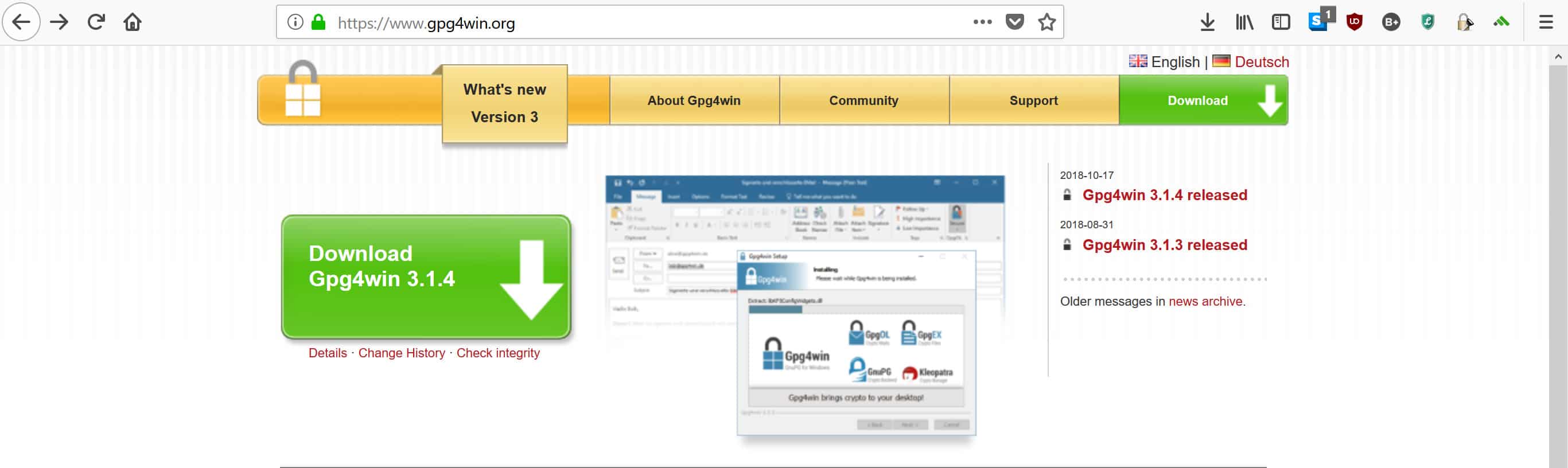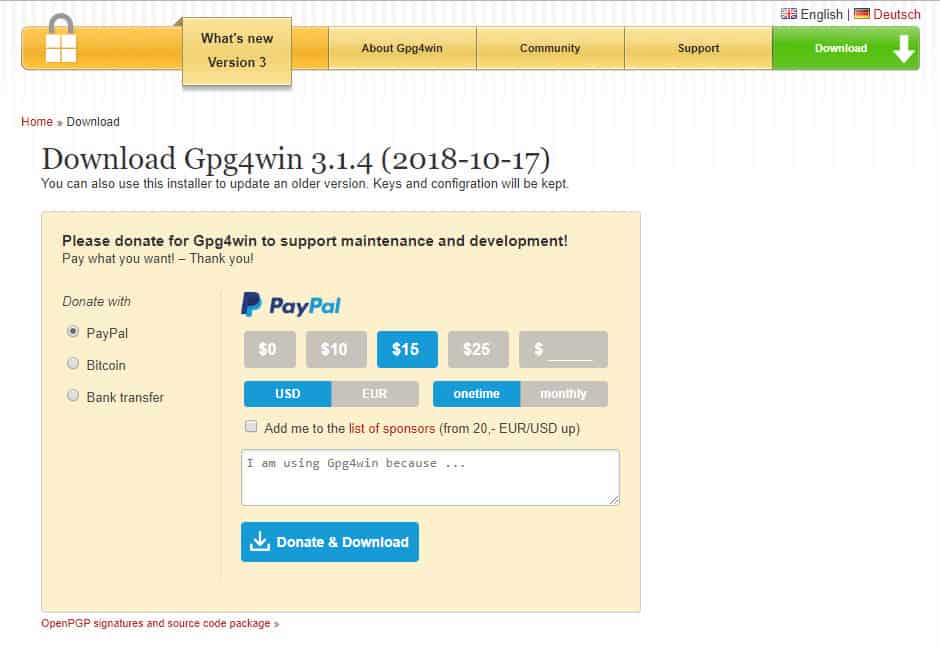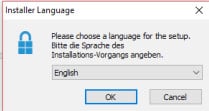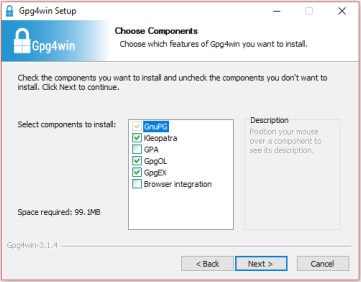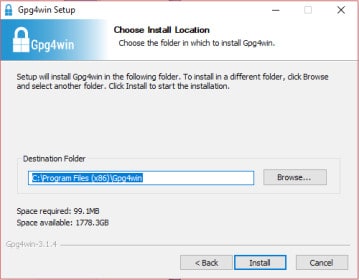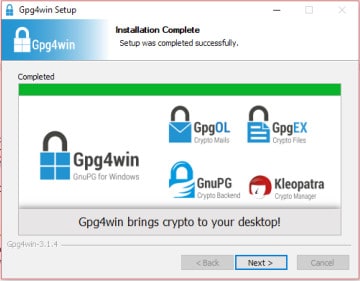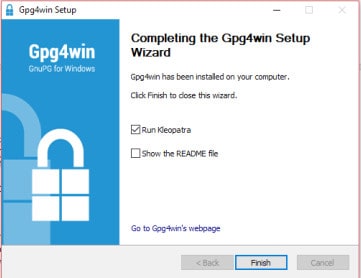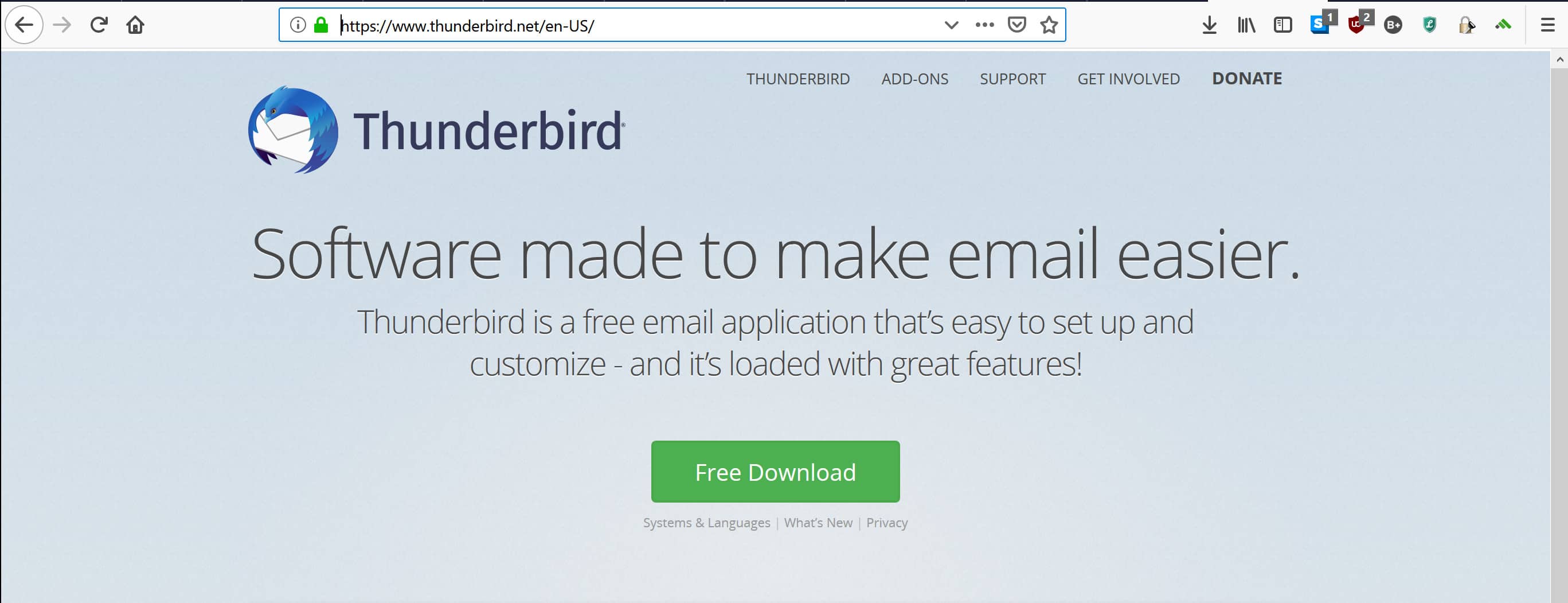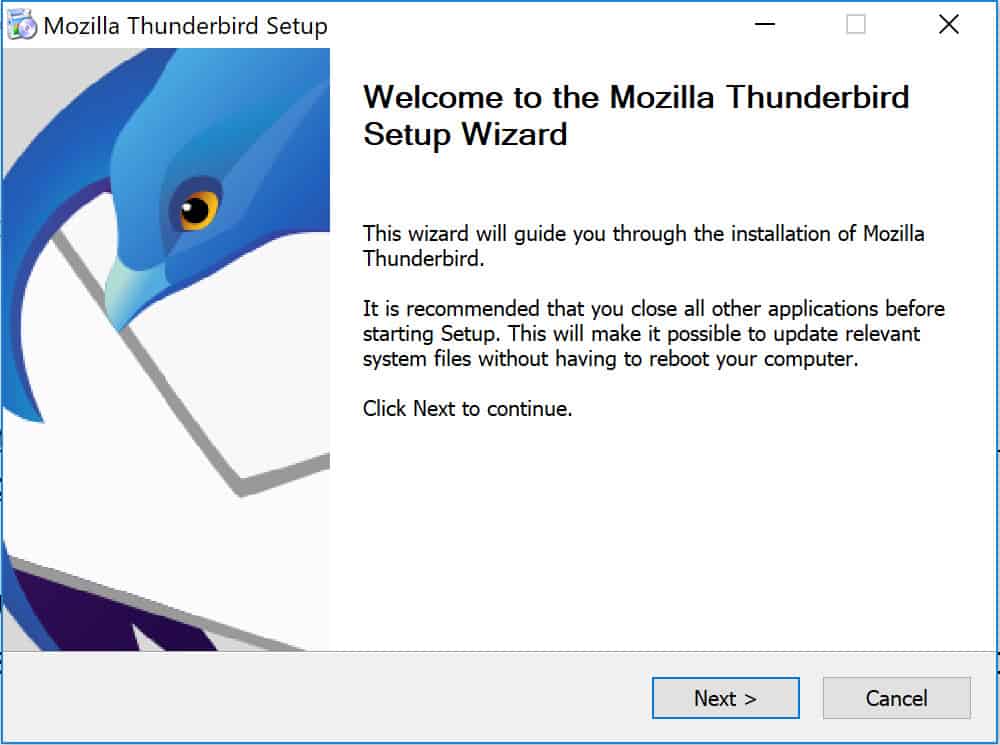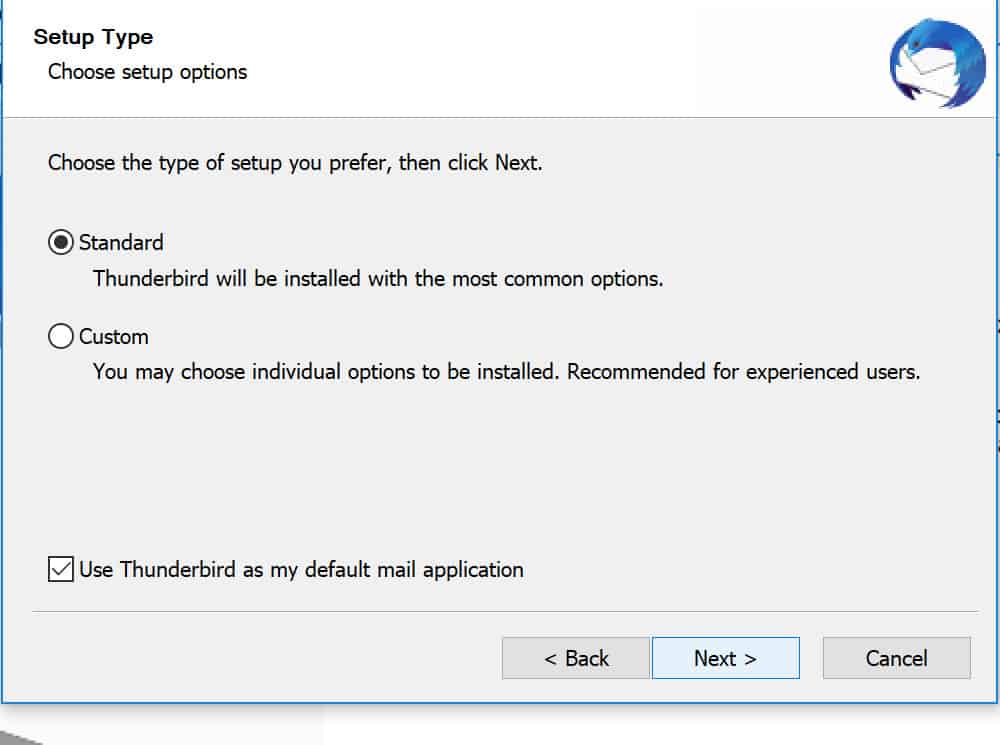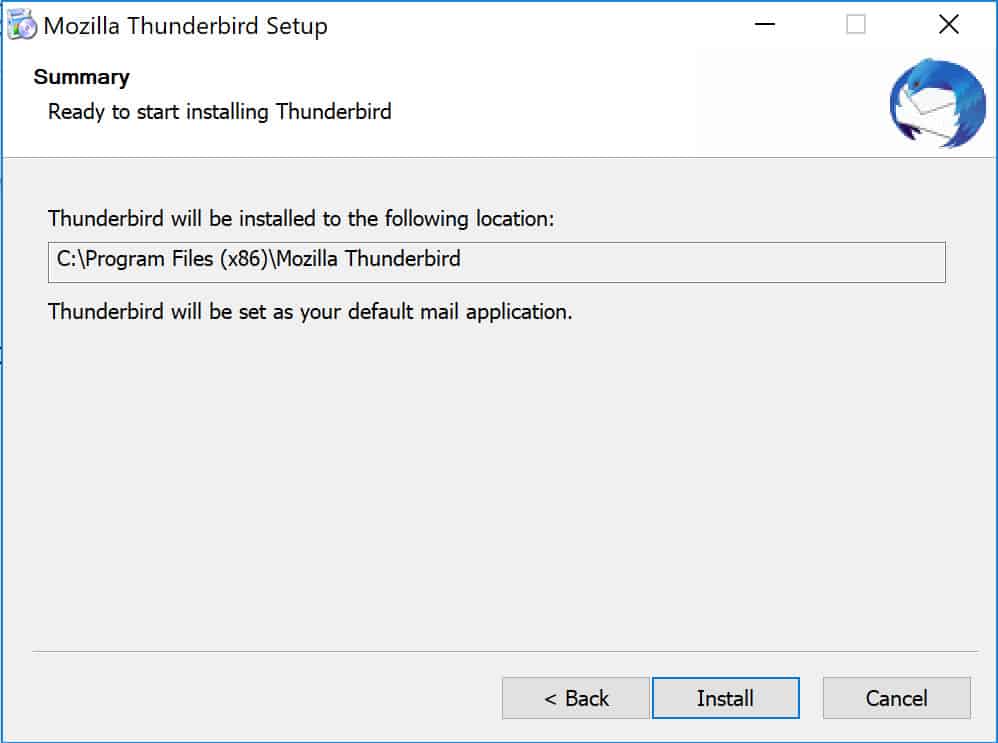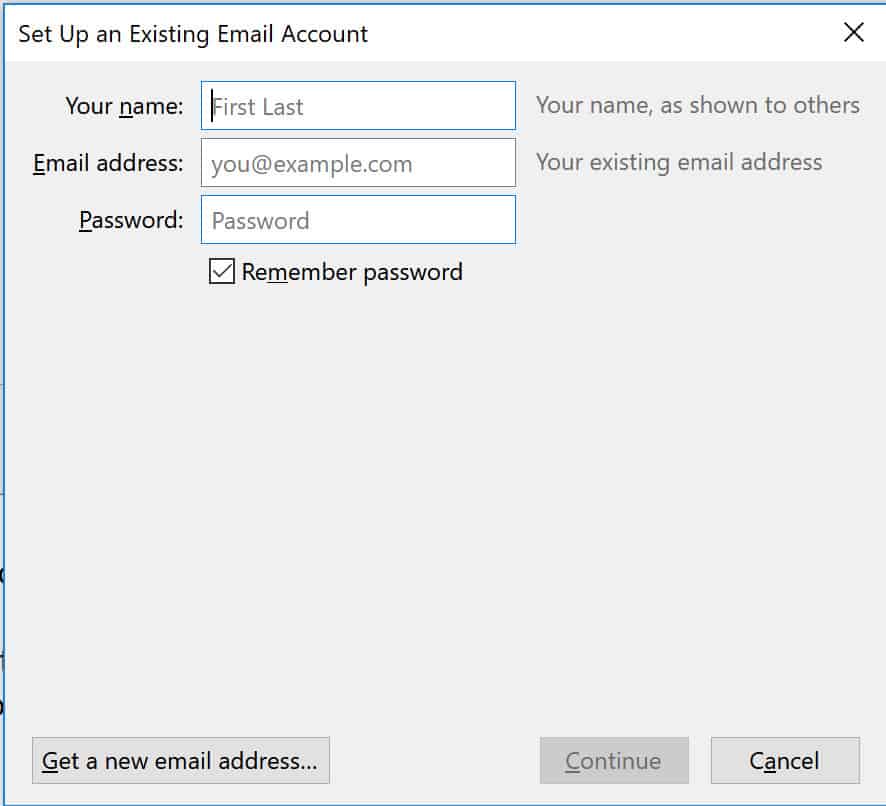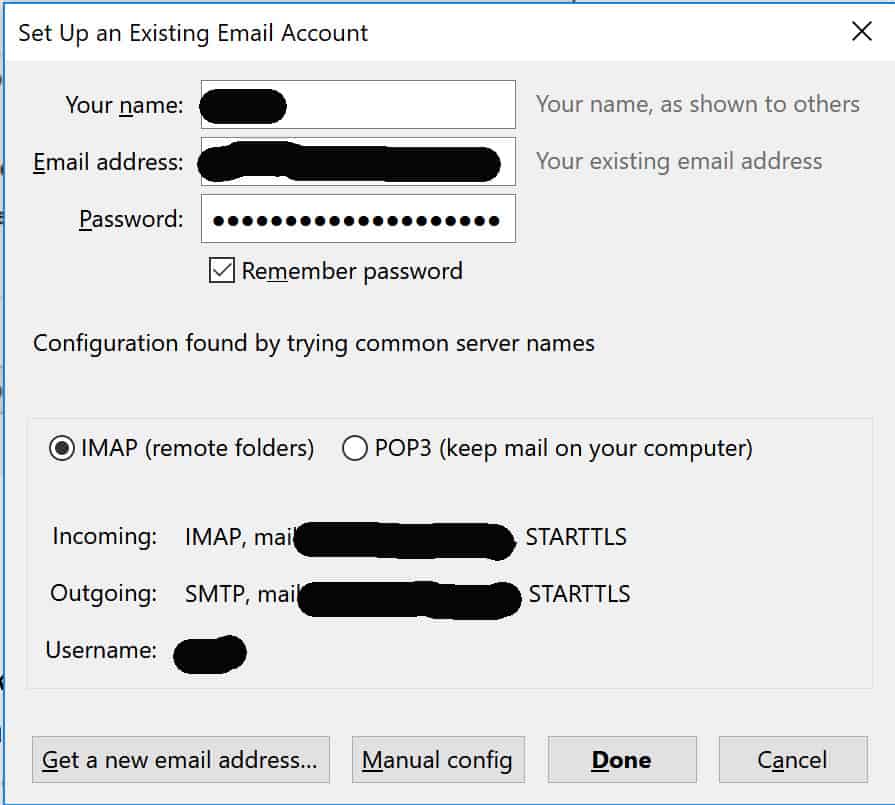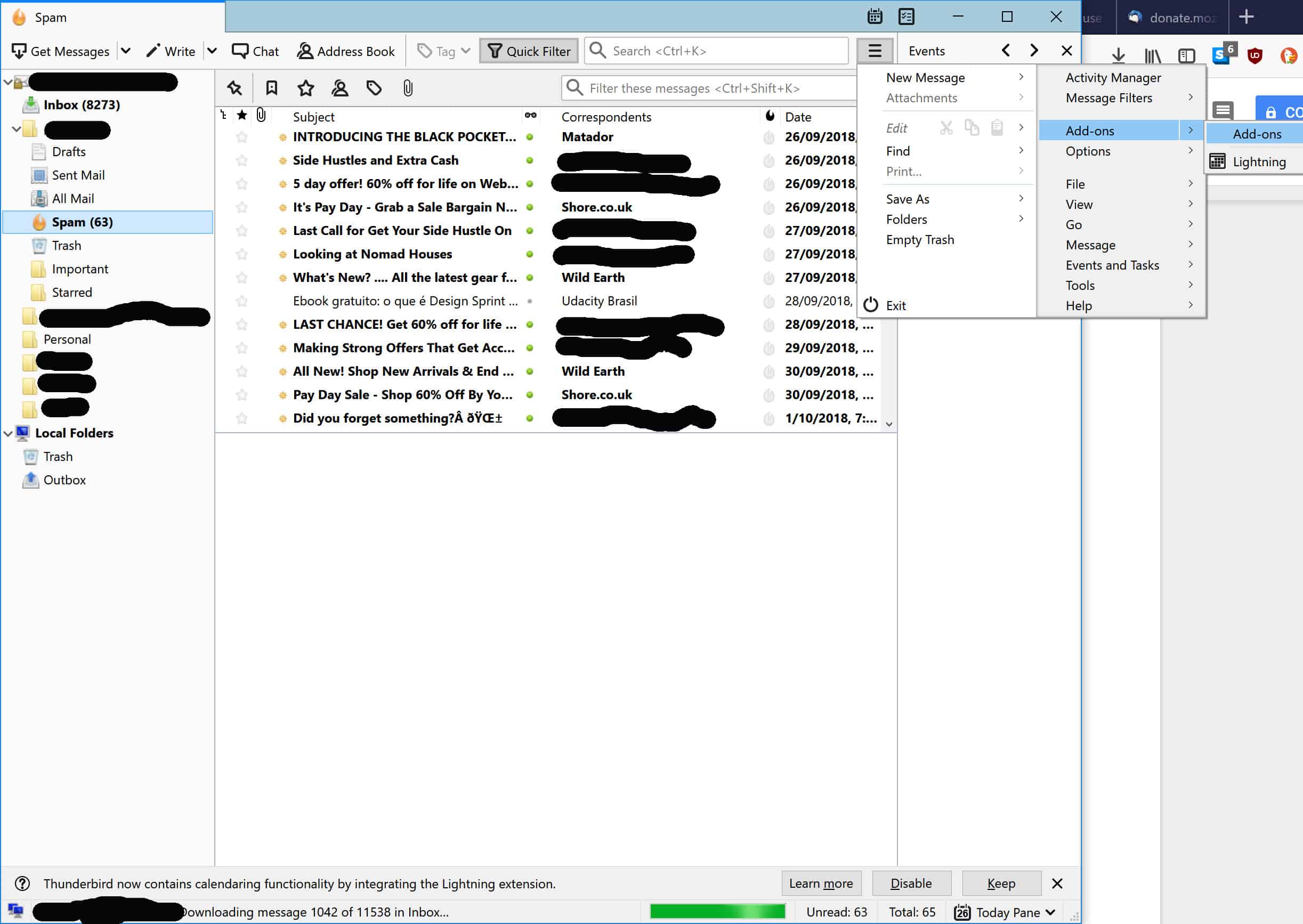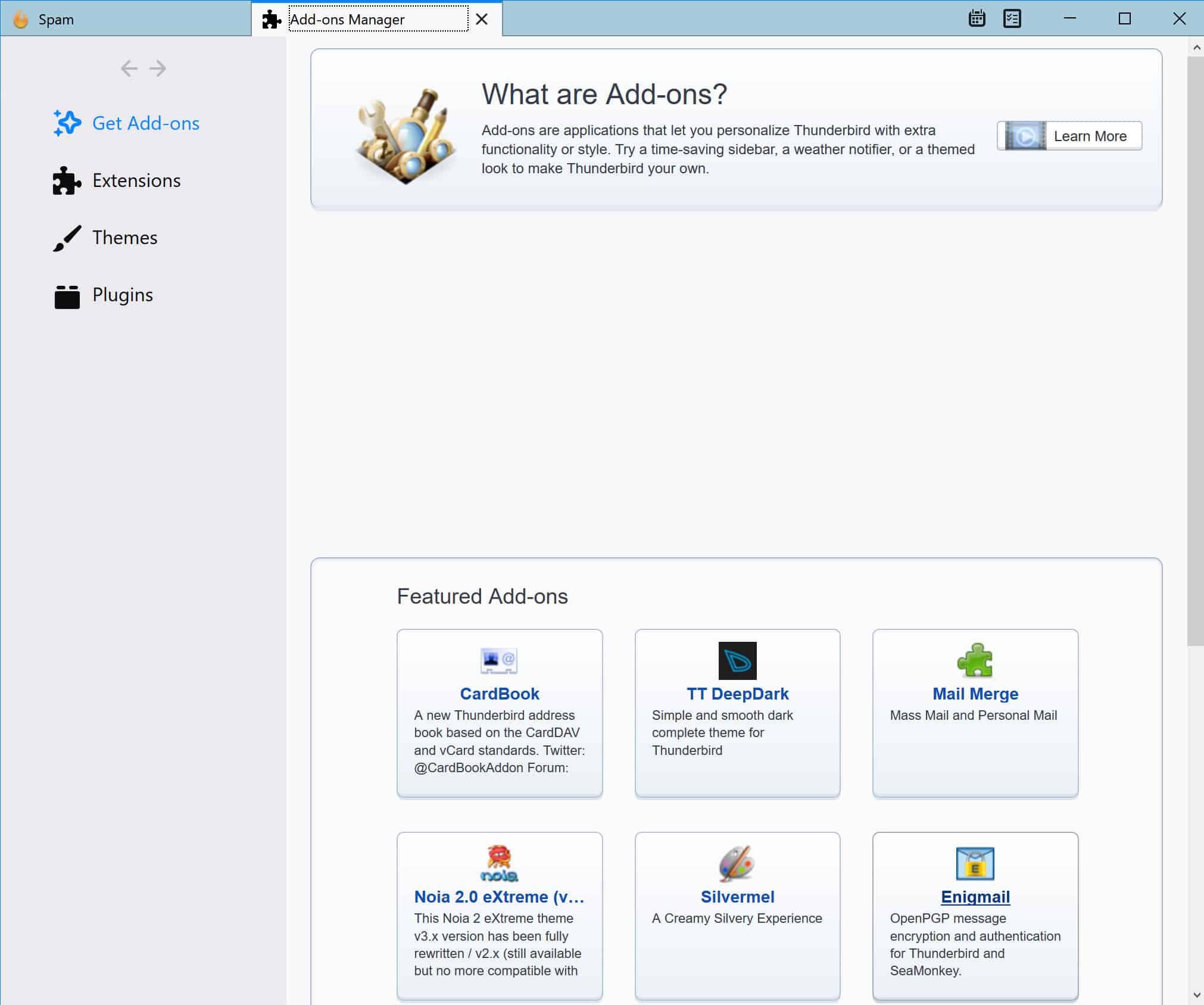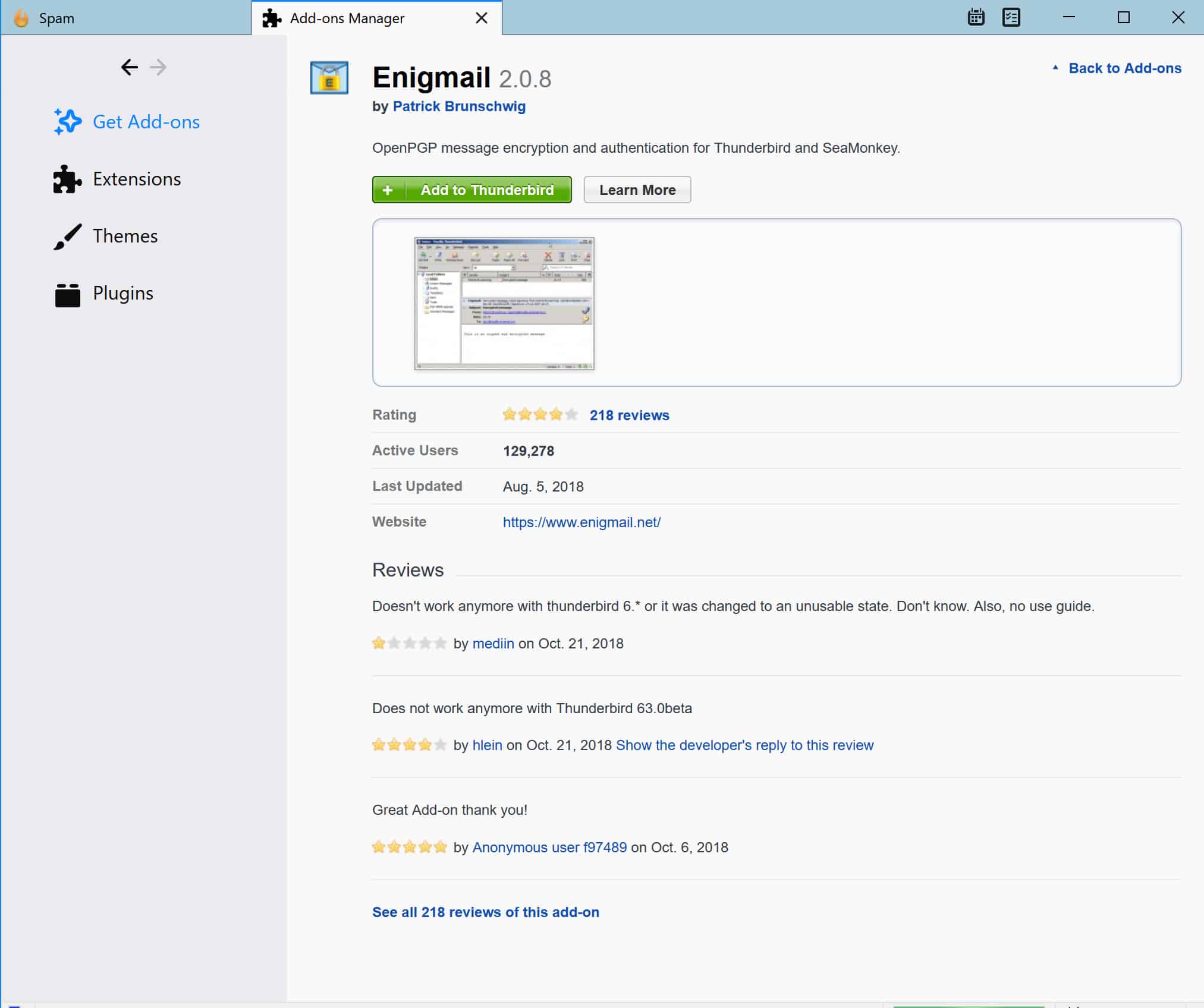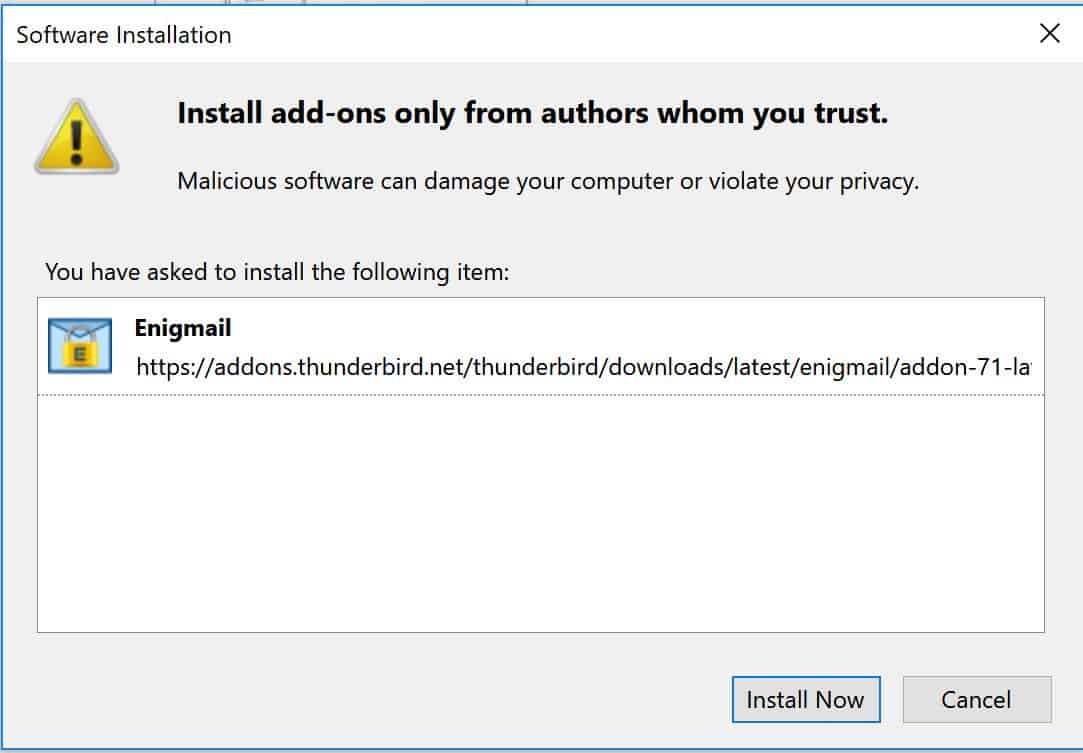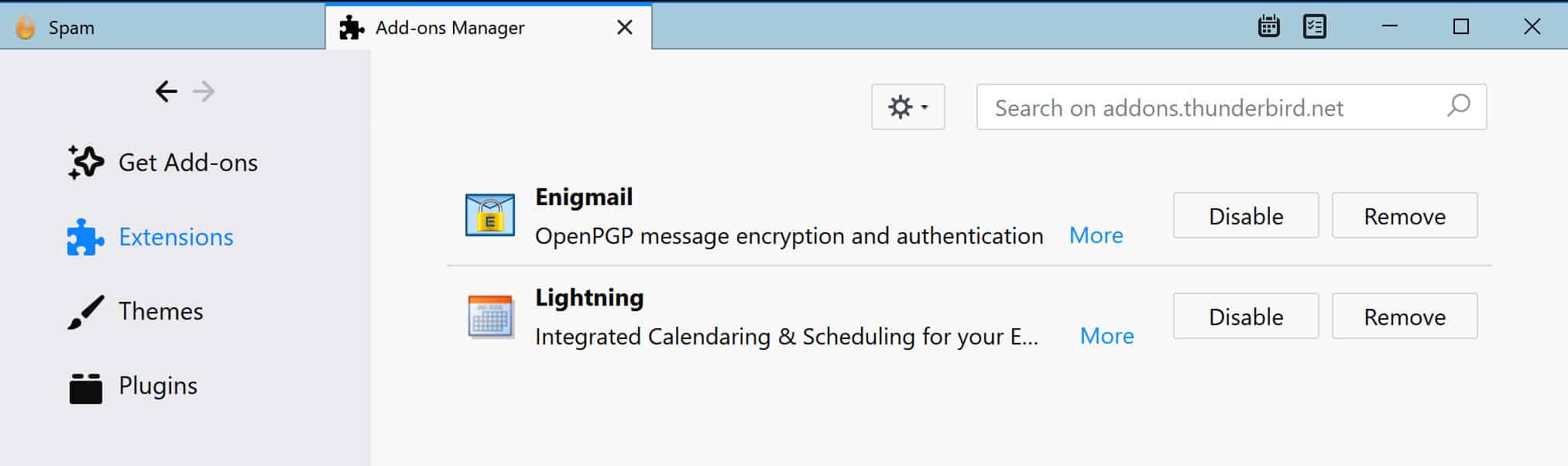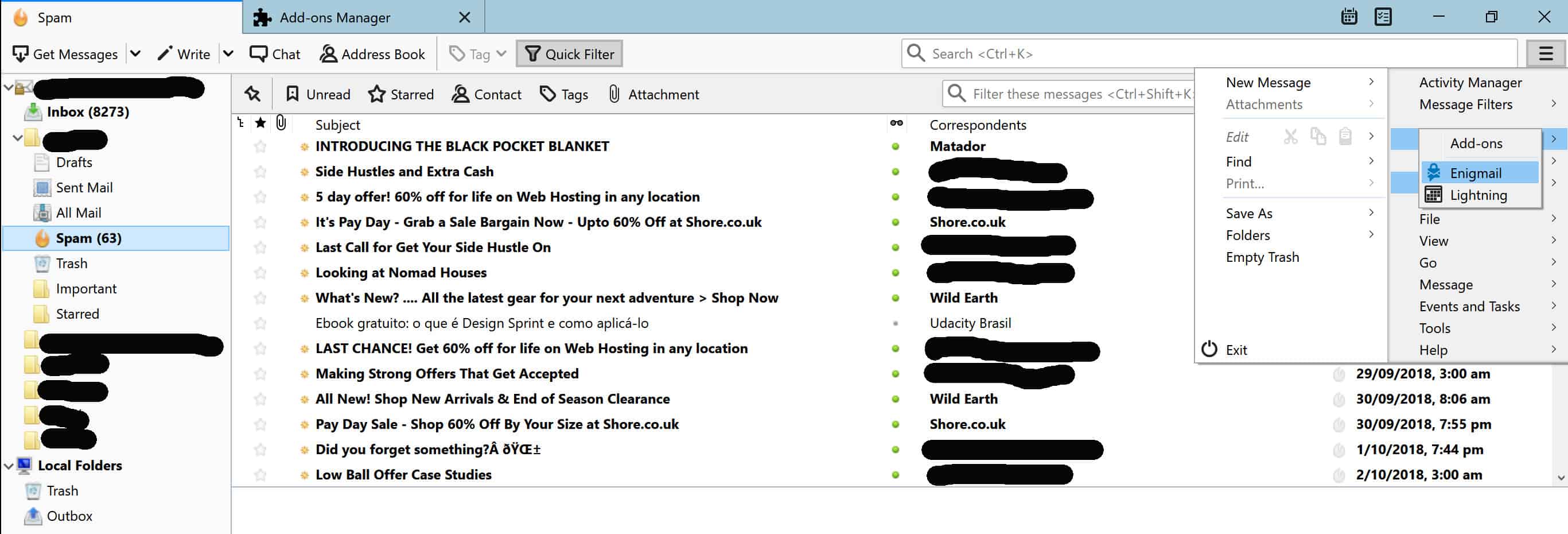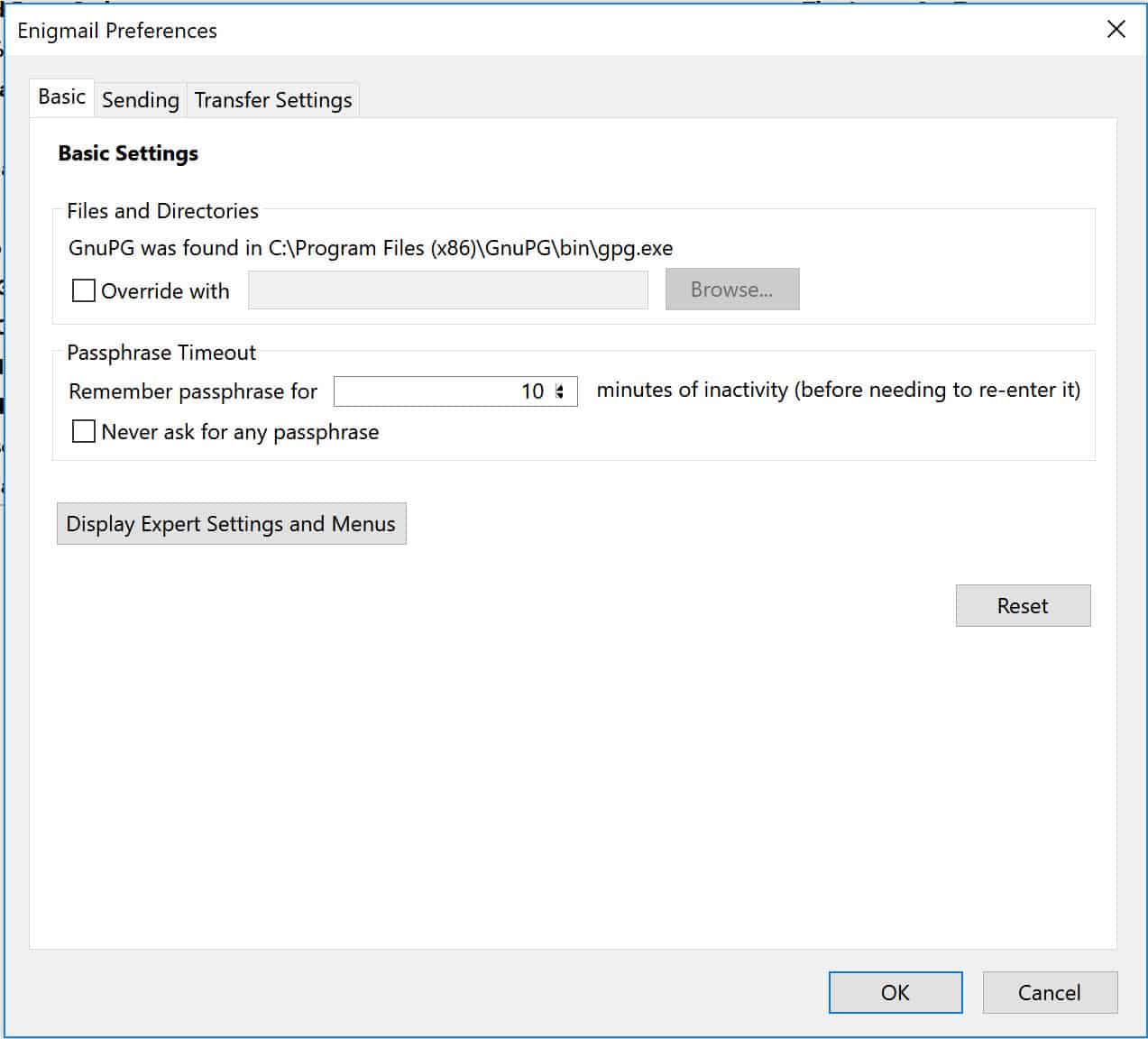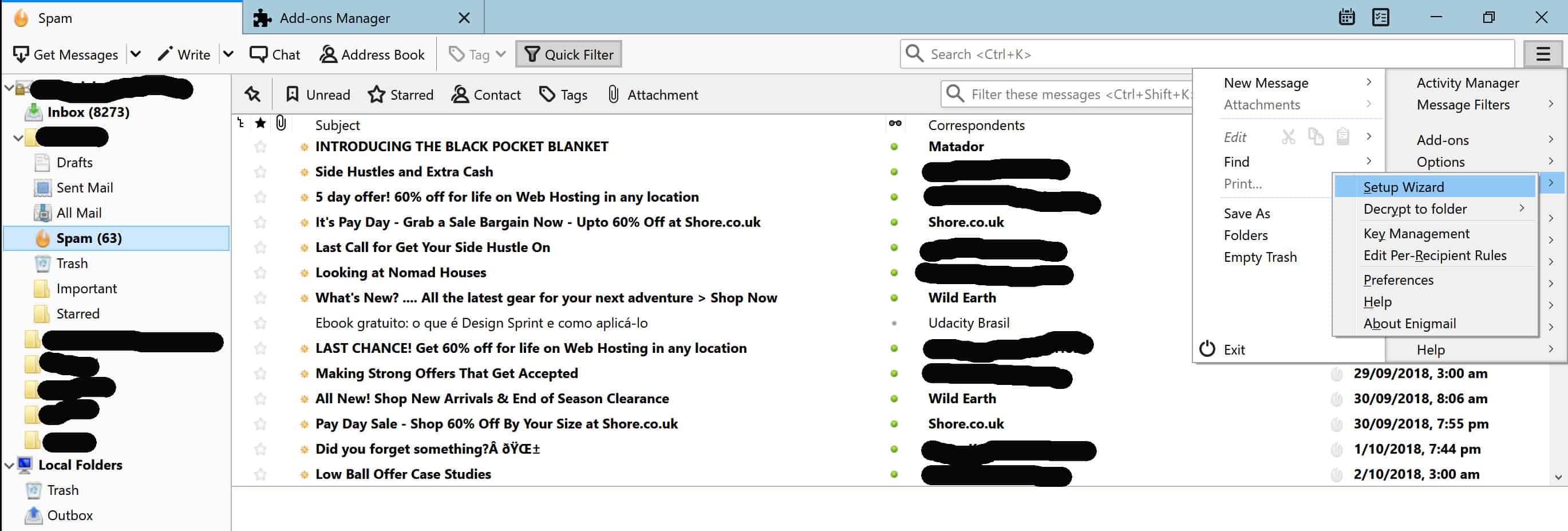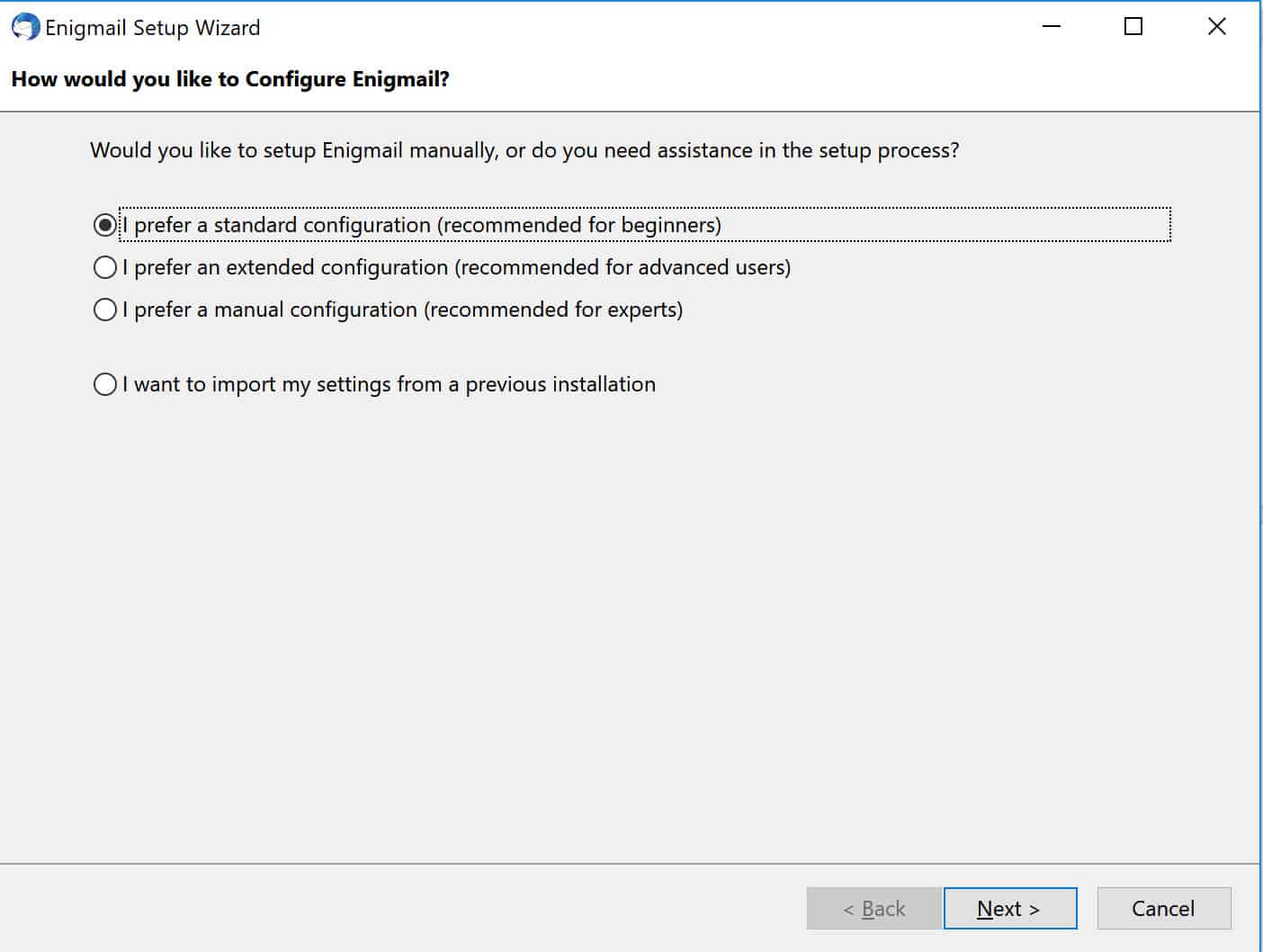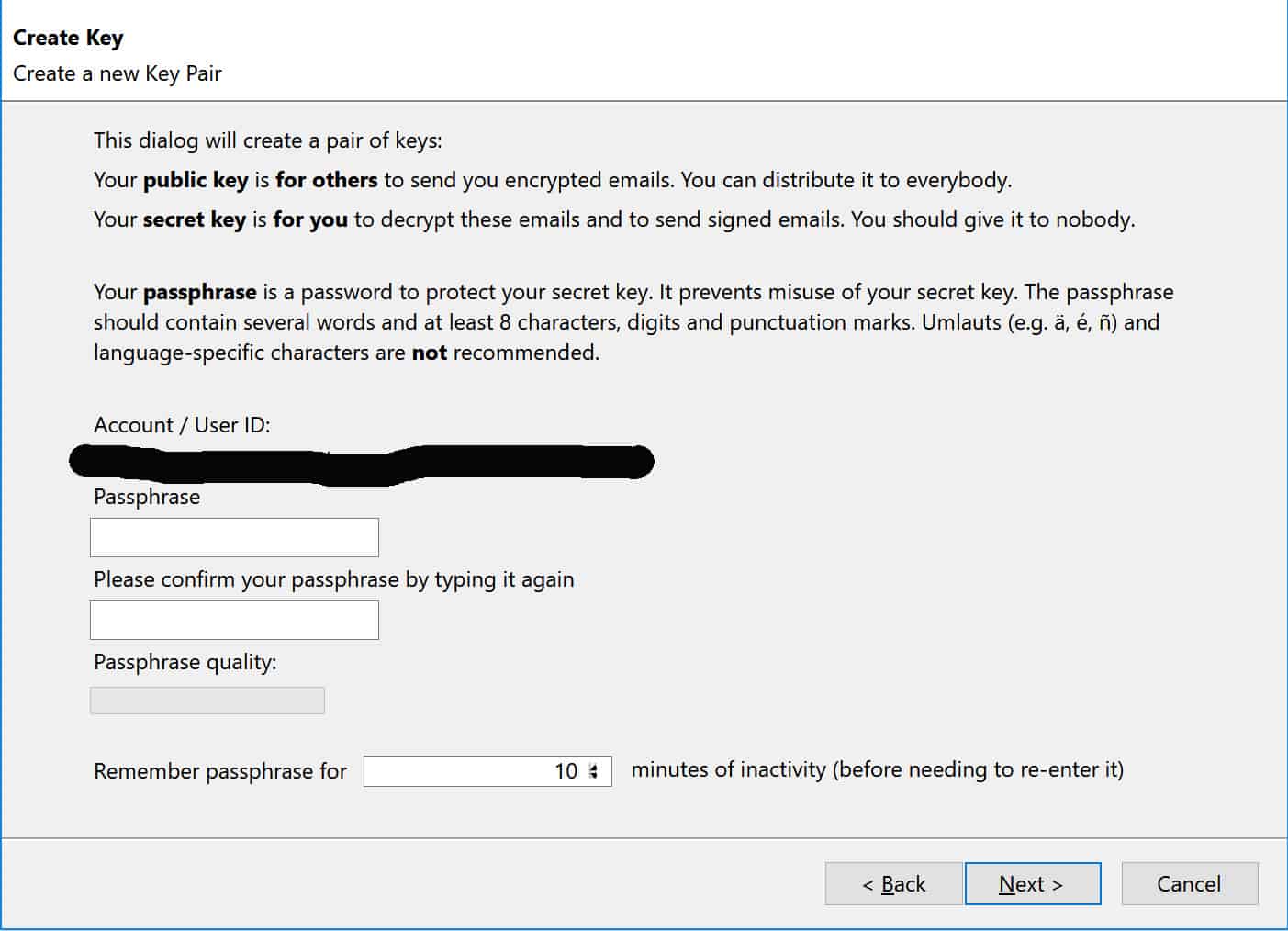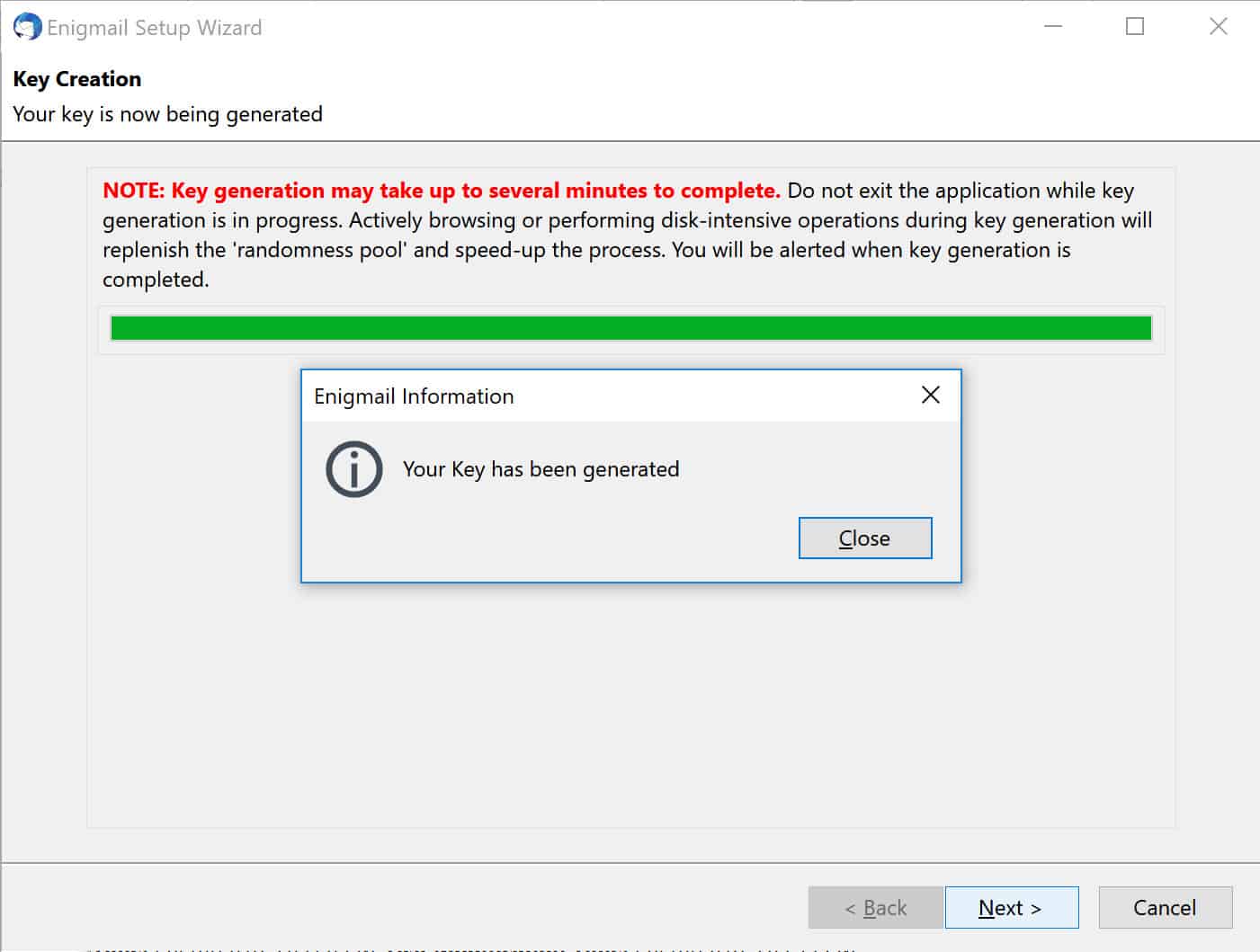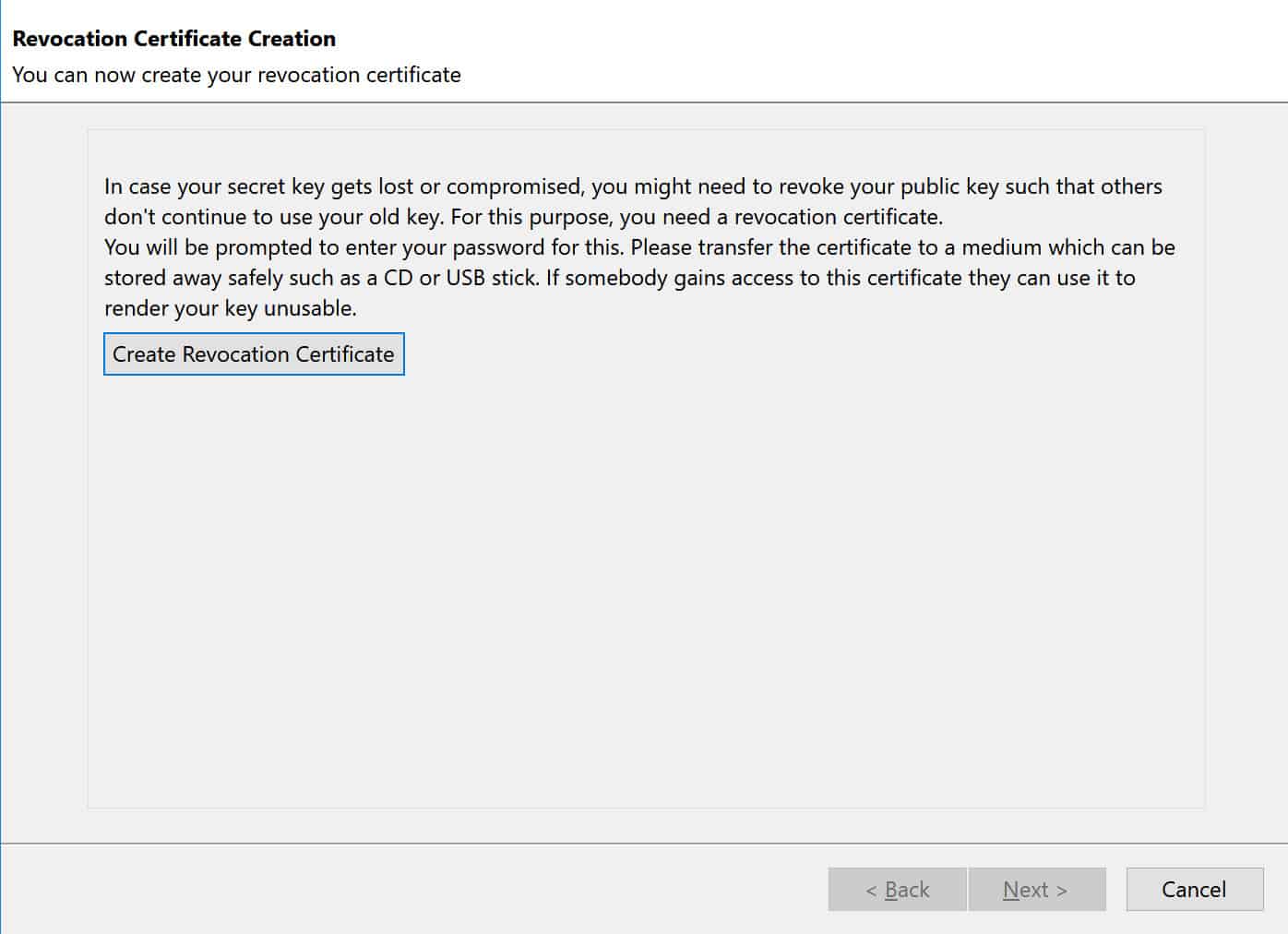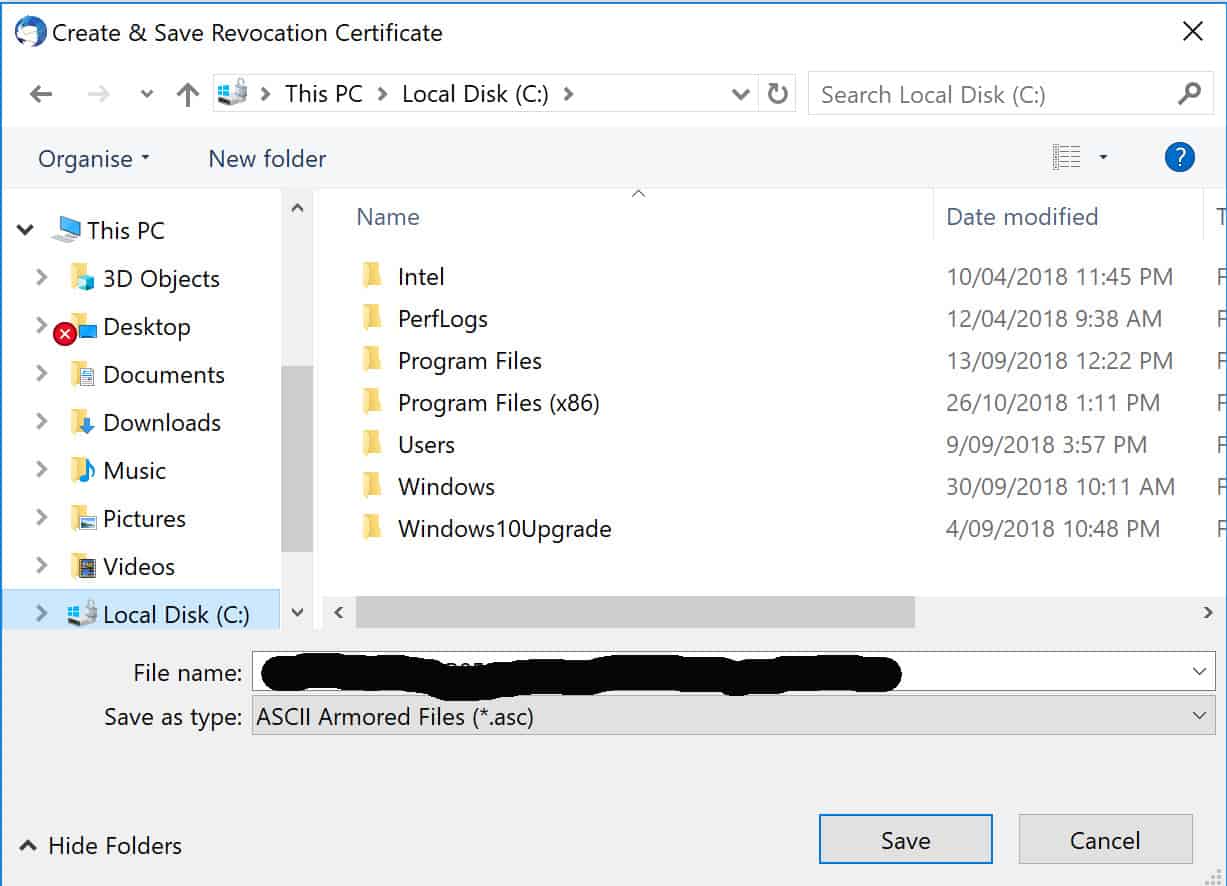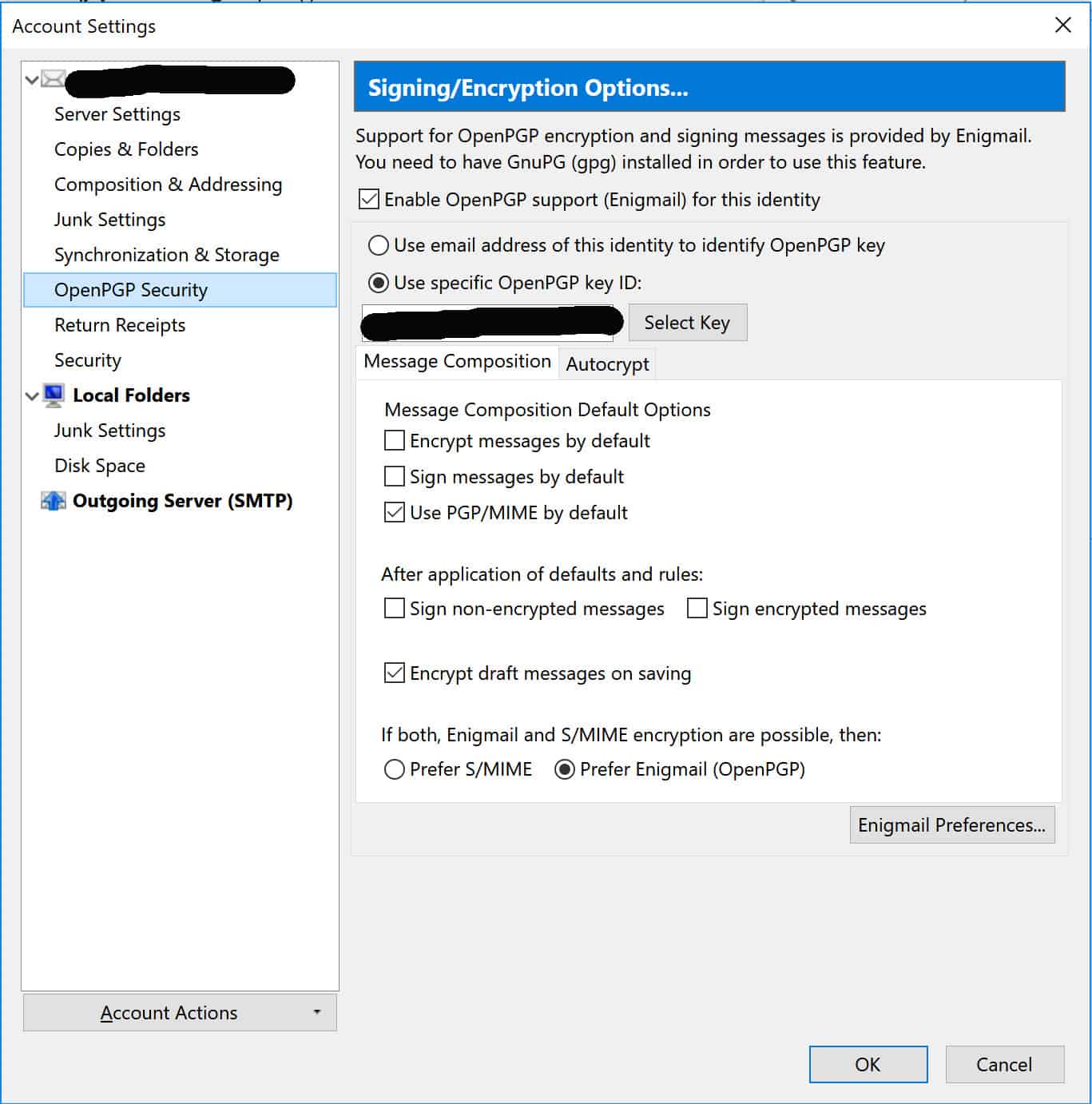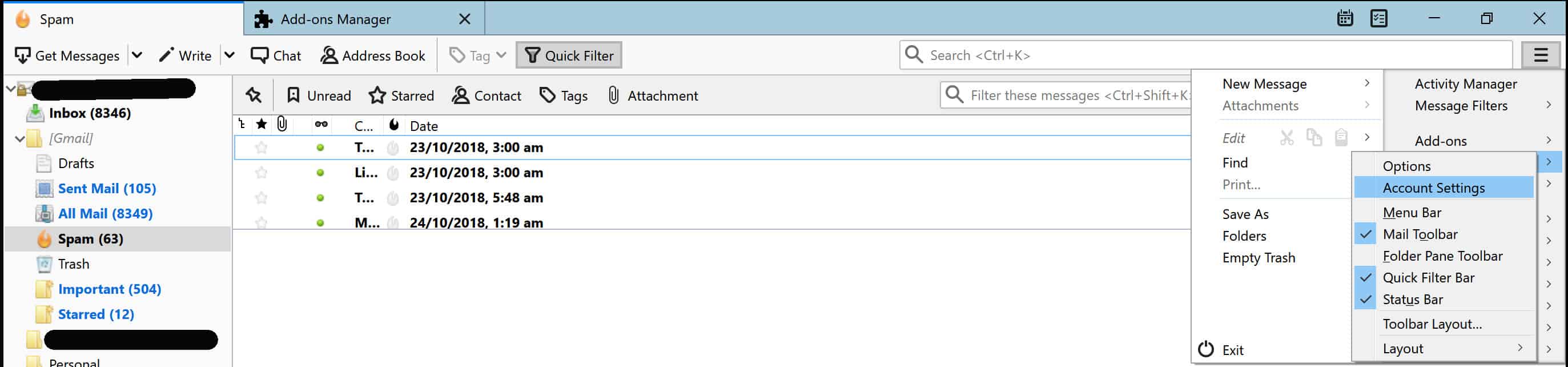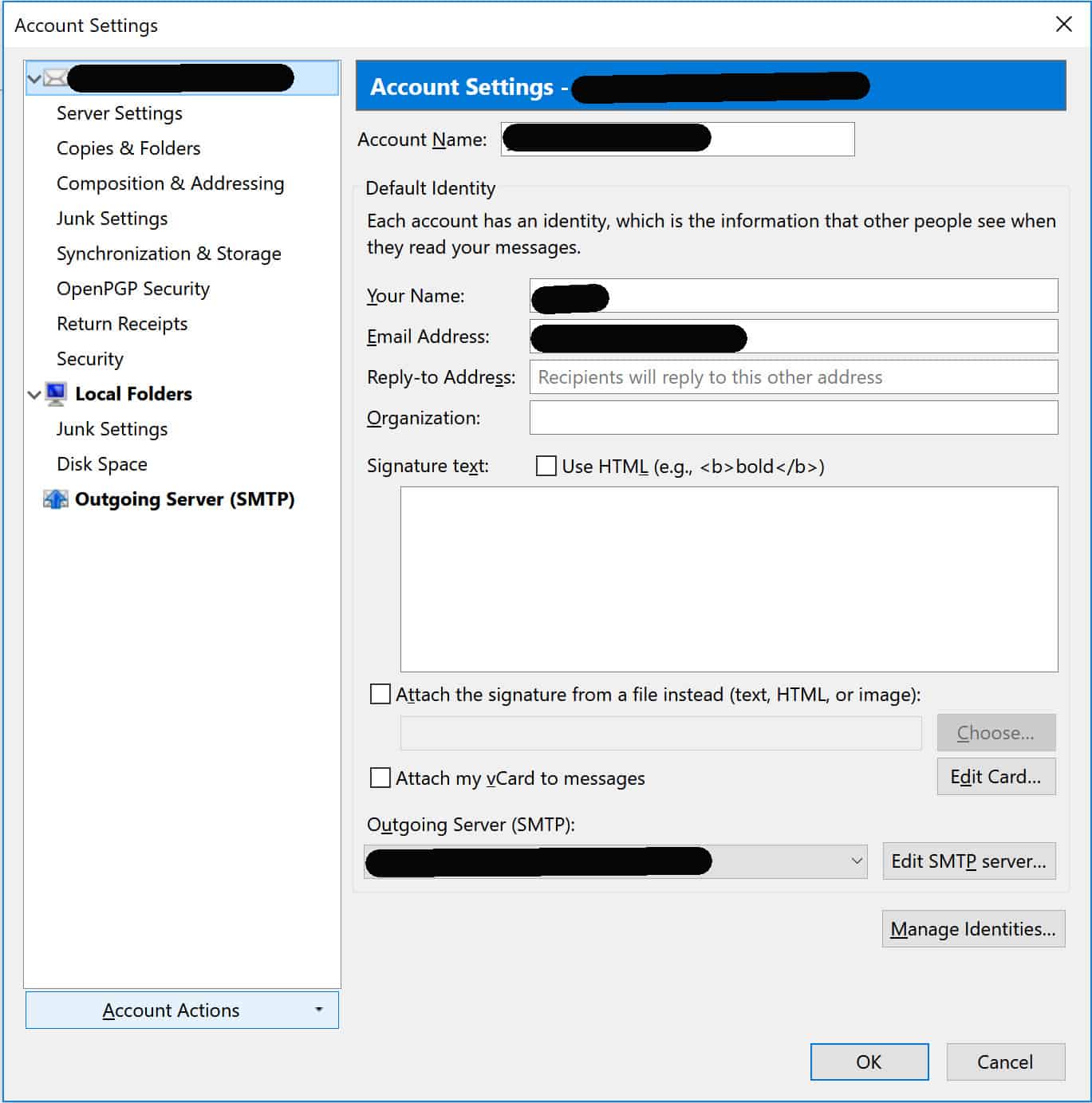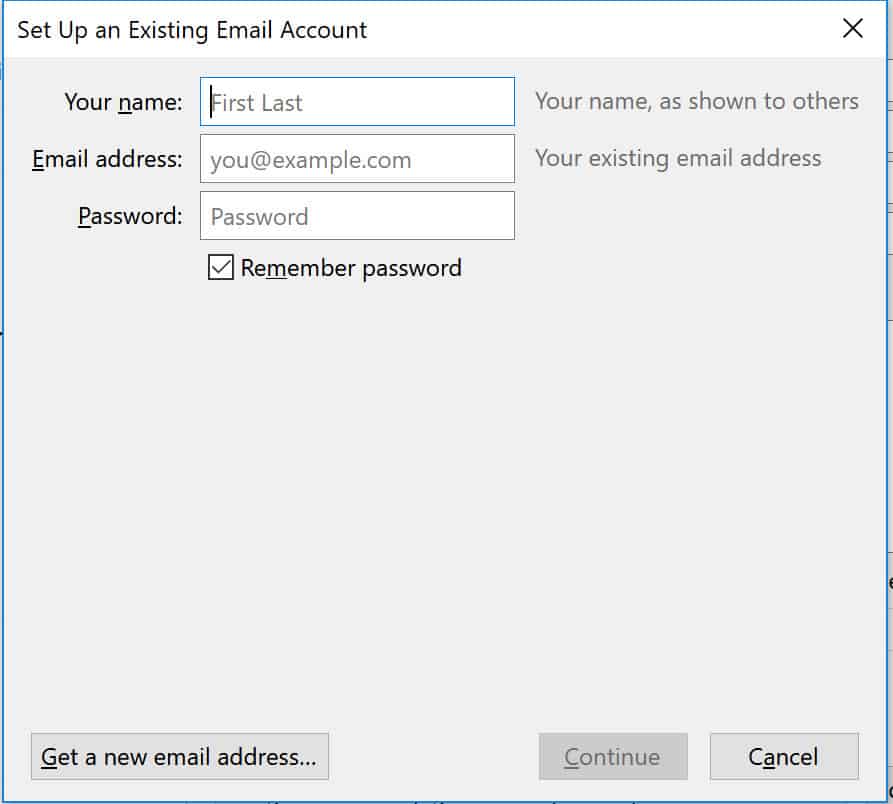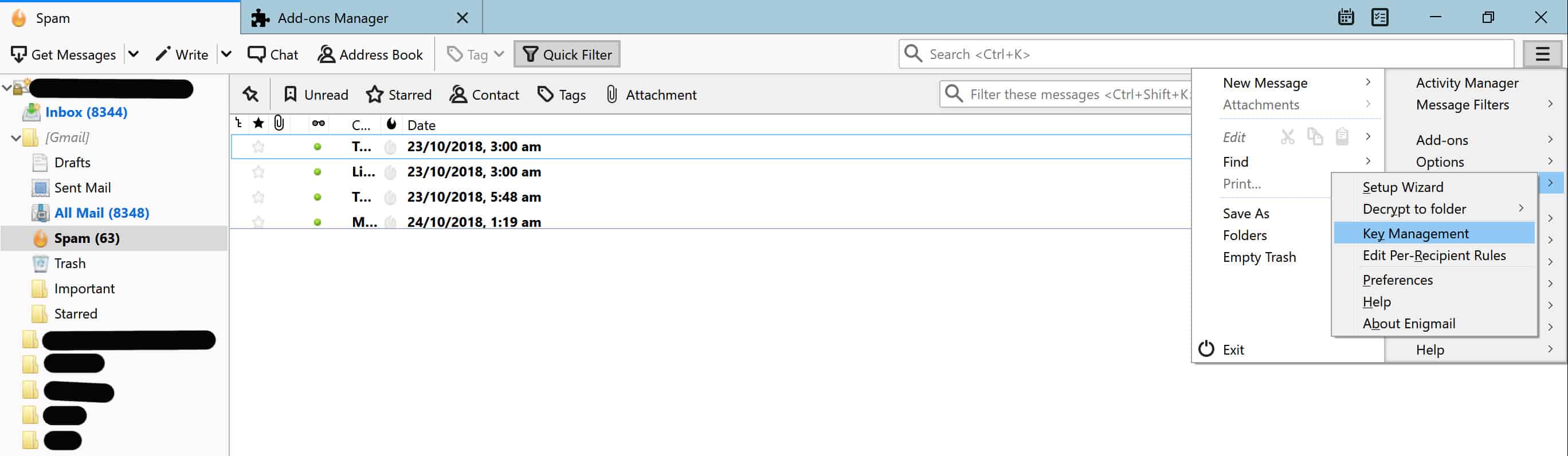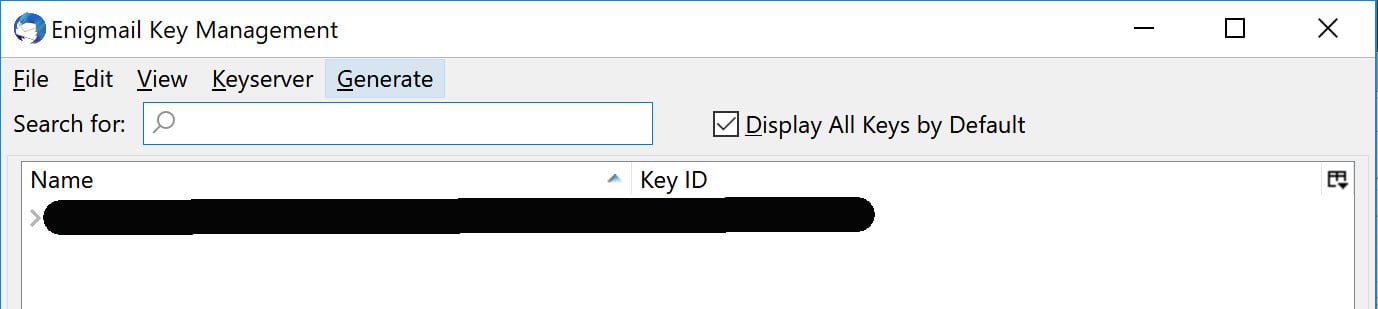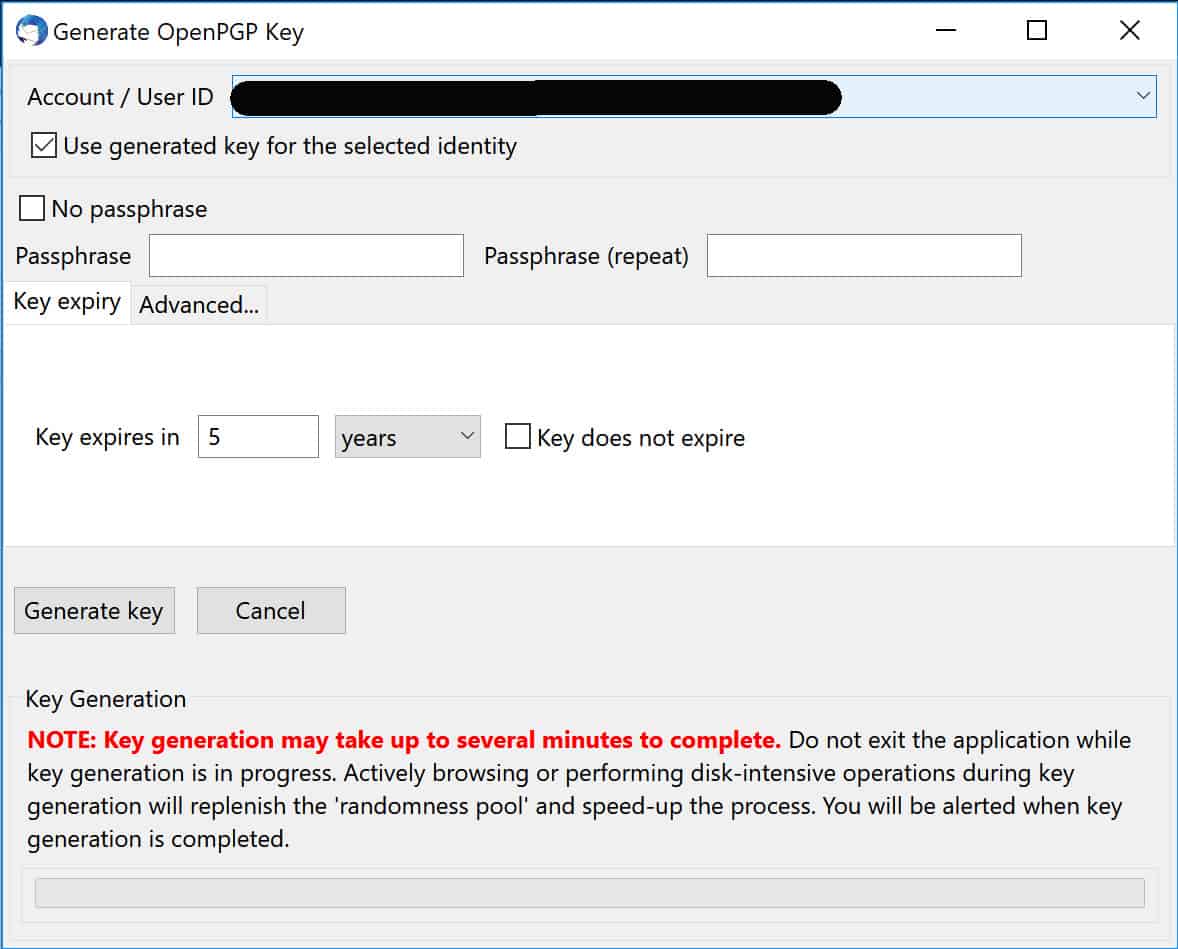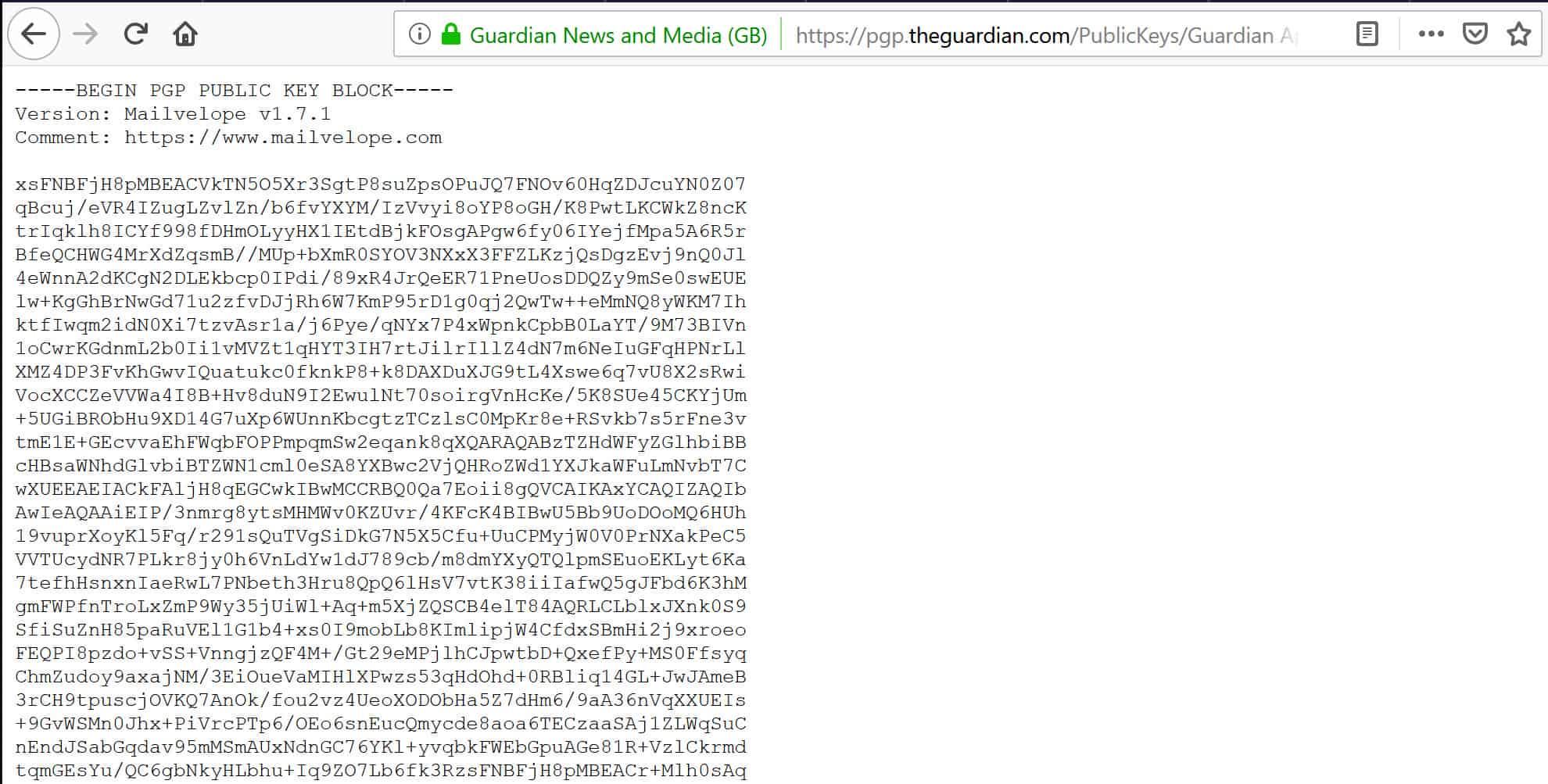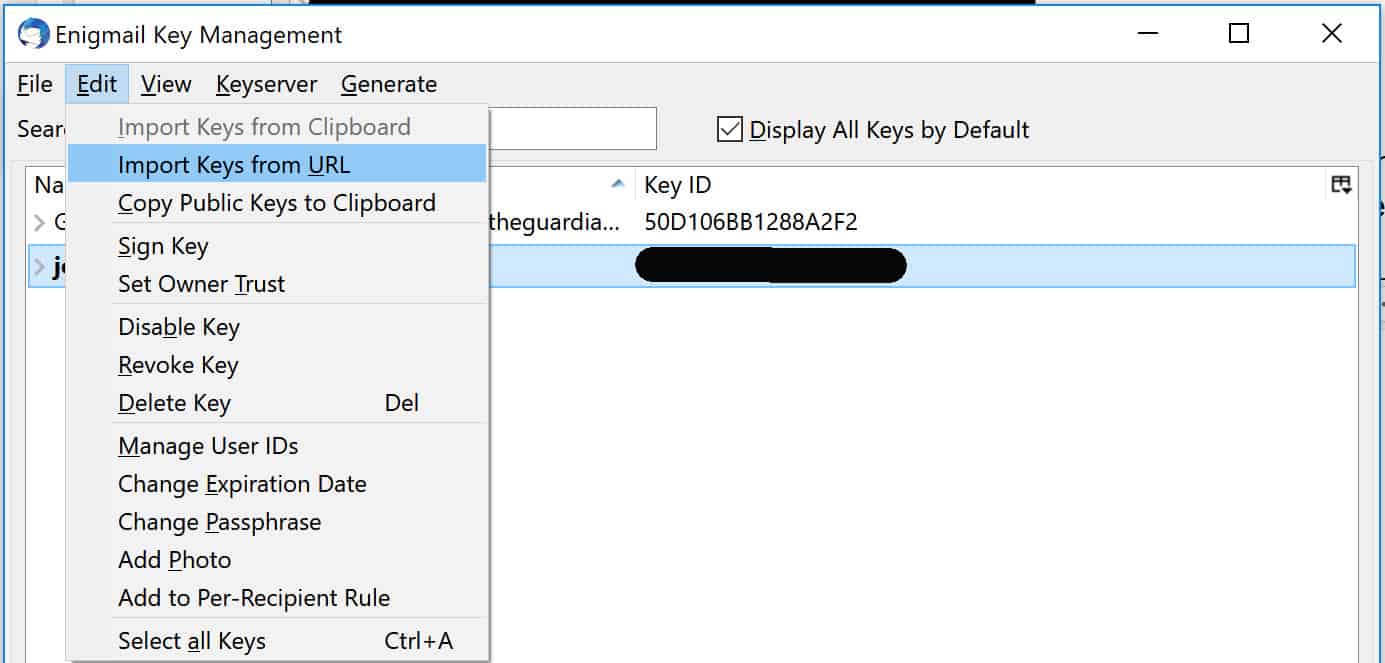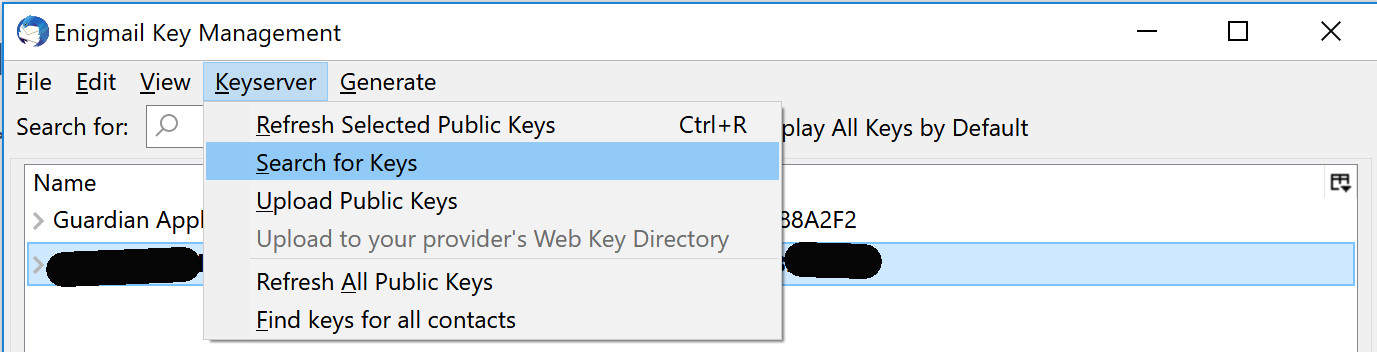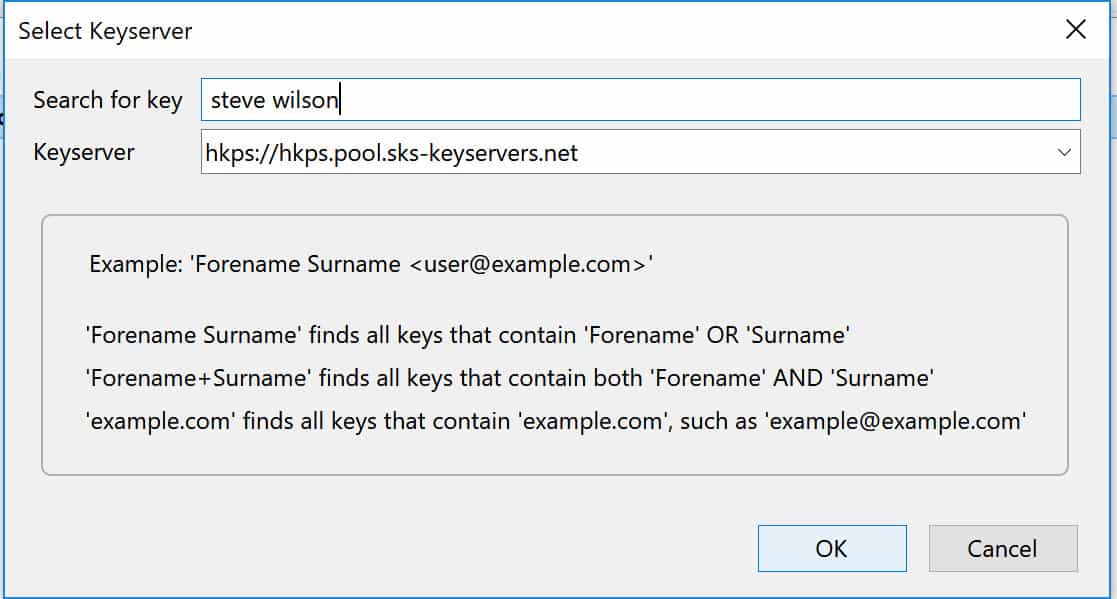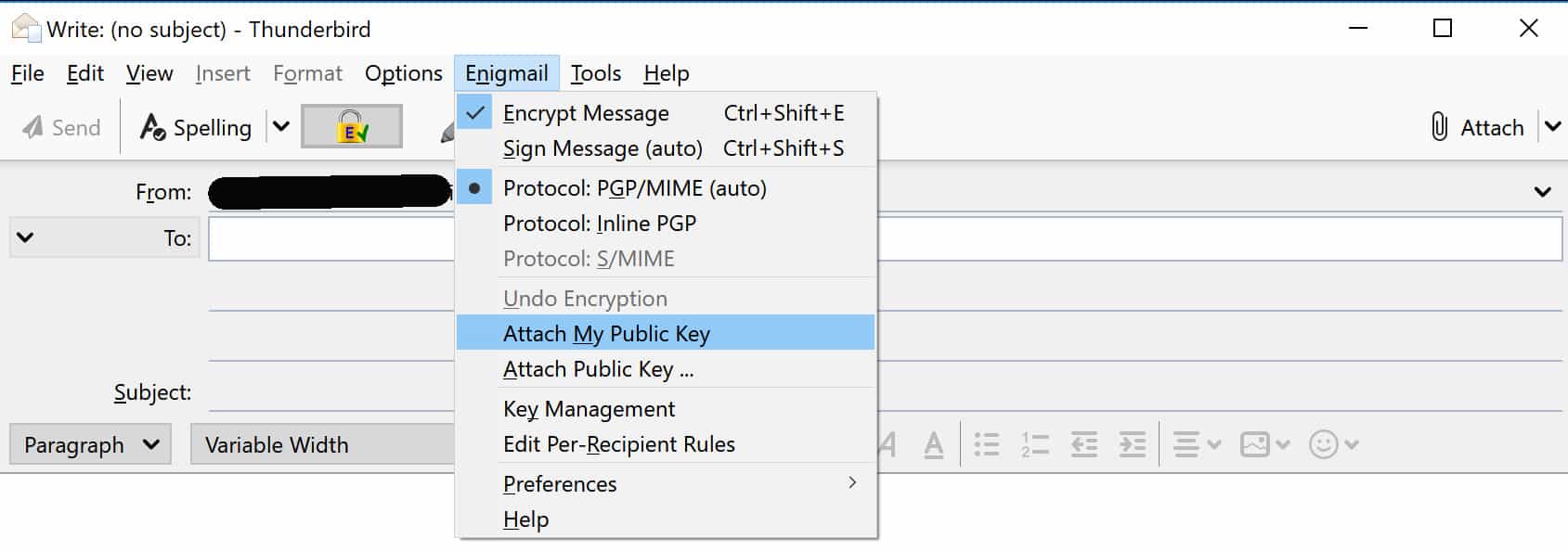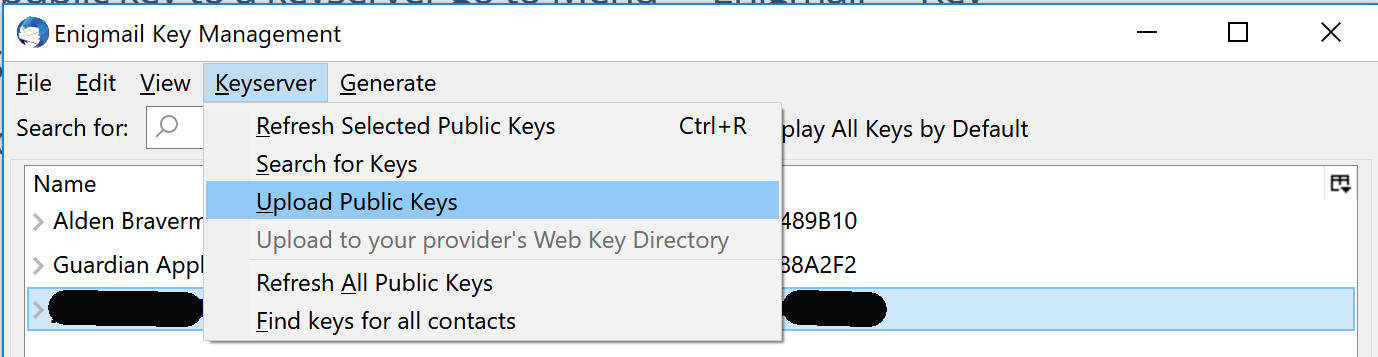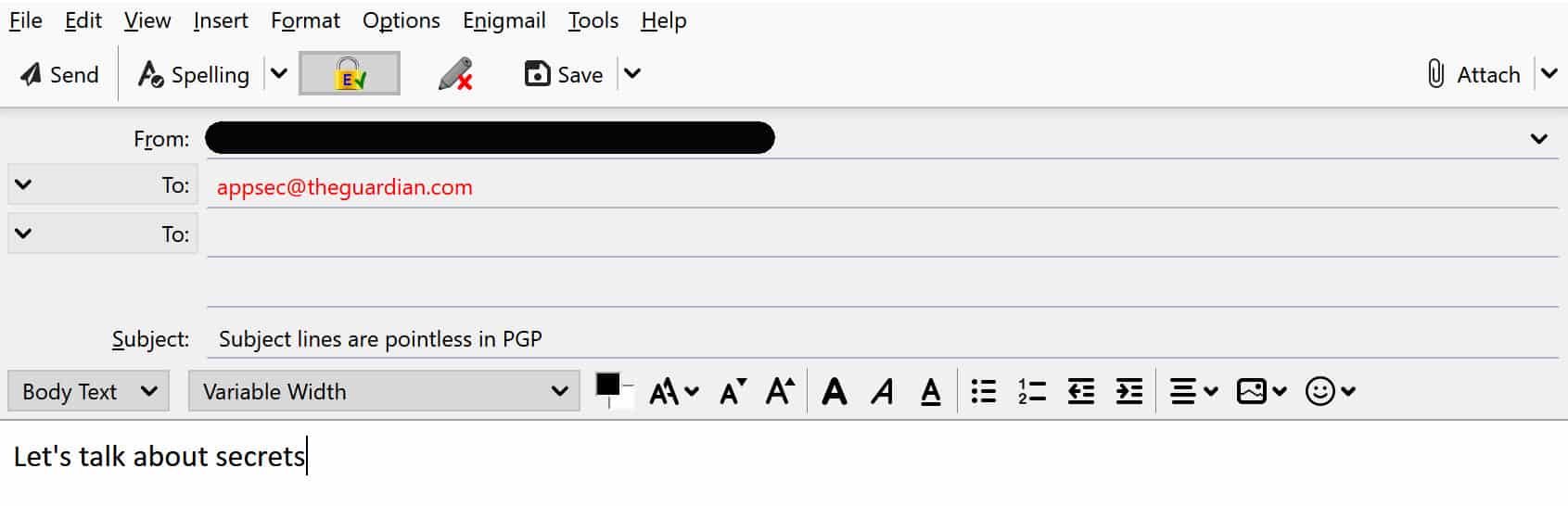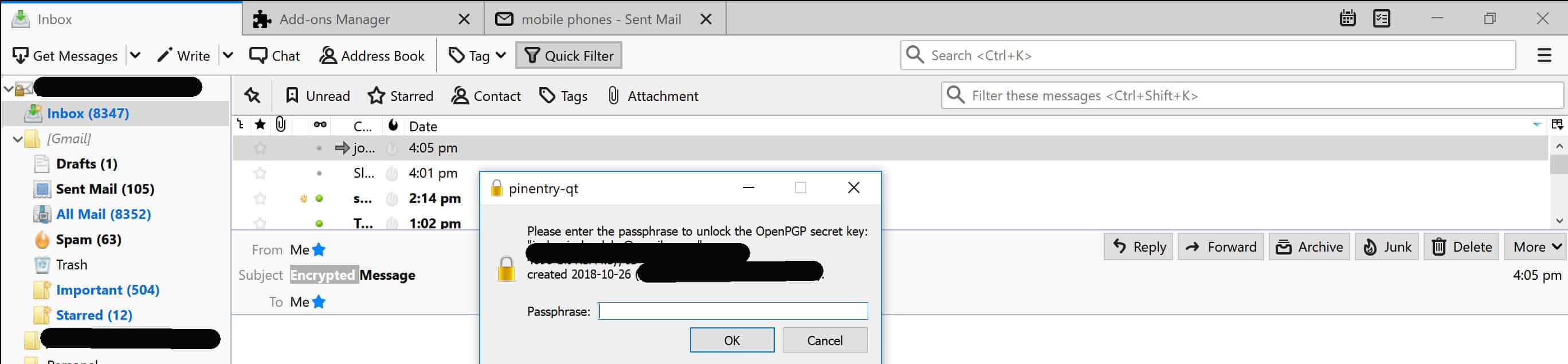Paano gamitin ang PGP encryption sa Windows nang libre
Paranoid tungkol sa iyong mga email? Nais mong ipadala ang mga ito sa isa sa mga pinakaligtas na paraan na posible? Pagkatapos ito gabay sa paggamit ng PGP encryption sa Windows ay may lahat ng kailangan mo. Kung naghahanap ka ng isang background sa PGP, na nag-imbento nito, at kung paano ito gumagana sa isang mas malalim na antas, magtungo sa aming mas malawak na gabay sa pag-encrypt ng PGP at kung paano ito gumagana.
Kung mas gusto mong sumisid tuwid at magsimulang makipag-usap nang ligtas, pagkatapos ay manatiling paligid. Ang tutorial na ito ay mga screenshot at direksyon para sa bawat hakbang ng paraan, ginagawang madali i-install, i-set up at gamitin ang PGP encryption.
Upang patakbuhin nang maayos ang PGP at may hindi bababa sa panganib sa iyong privacy at seguridad, pagsamahin namin ang maraming iba’t ibang mga piraso ng software. Ang una sa mga ito ay ang PGP encryption package Gpg4win, na kung saan ay isang pag-install para sa Windows na kasama ng Gnu Privacy Guard (GPG) at ilang karagdagang mga sangkap.
Sa tuktok ng Gpg4win, gumagamit din kami ng isang email client mula sa tinatawag na Mozilla Thunderbird, at Enigmail, na kung saan ay isang Thunderbird addon na pinagsama ang lahat. Ang pinakamagandang bahagi ay iyon lahat ng tatlo sa mga pag-download na ito ay libre, kaya’t hindi ito gugugol sa anumang tumayo at tumakbo.
Gagamitin mo ang mga tatlong sangkap na ito gamit ang iyong sariling email address. Sa isip, ang address na ito ay dapat na nagmula sa isang tagapagbigay ng serbisyo na ay may reputasyon sa seryosong pag-aalaga sa seguridad at privacy, ngunit ang mga direksyon na ito ay gagana pa rin sa anumang lumang Gmail o Hotmail account. Kaya strap ang iyong sarili at maghanda upang i-encrypt.
Ano ang problema sa iyong normal na email?
Karamihan sa atin ay gumagamit ng email araw-araw, ngunit marami ang hindi nakakaalam kung gaano ito kasiguruhan. Sa kasamaang palad, hindi ligtas ang email sa lahat. Sa pagitan ng iyong outbox at ang inbox ng iyong tatanggap, hindi mo alam kung sino ang maaaring makisalamuha sa iyong mga mensahe. Ang mga kriminal, awtoridad, o ang iyong mabaliw na dating kasintahan ay maaaring basahin ang lahat ng papasok at labas.
Ang kakulangan ng seguridad ay maayos sa karamihan ng mga sitwasyon. Para sa average na tao, hindi mahalaga kung ang isang interinteror ay nagbabasa ng pinakabagong email ng chain upang ipasok ang kanilang inbox, o kung ma-access ng kanilang ISP ang kanilang sulat sa isang matandang kaibigan mula sa kolehiyo.
Lumitaw ang mga problema kapag nais mo magpadala ng isang bagay na mahalaga o sensitibo. Hindi mo nais na i-email ang iyong password sa online banking sa iyong asawa, o mag-ayos ng isang plano upang ibagsak ang pamahalaan sa pamamagitan ng email. Sa parehong mga kaso, ang madaling mahanap ang impormasyon, humahantong sa iyong mga pondo na ninakaw o isang napaka-galit na opisyal na kumatok sa iyong pintuan.
Ano ang solusyon?
Kung nais mong panatilihing ligtas ang iyong mga email, ang pinakamahusay na bagay na maaari mong gawin ay i-encrypt ang mga ito. Sa pamamagitan ng pag-encrypt ng iyong mga mensahe sa PGP, inilalagay mo ang mga ito sa isang kumplikadong code na maaari lamang masira ng pribadong susi ng iyong tatanggap. Ang parehong para sa kapag nakatanggap ka ng isang naka-encrypt na mensahe – ang iyong pribadong key ay ang tanging bagay na nagpapahintulot na mai-access ito.
Ang sistemang ito ay nangangahulugang kahit na may pumipigil sa iyong mga mensahe, hindi talaga nila ito mabasa. Magagawa nilang makita kung sino ang iyong nakikipag-usap sa, kapag ipinadala ang mensahe, ang pamagat ng paksa at ang metadata, ngunit ang mga nilalaman ng mensahe mismo ay malilihim ng hindi nababasa na ciphertext.
Tingnan din: Mga kilalang code at ciphers
Aling email provider ang dapat mong gamitin?
Magdownload kami ng Gpg4win, Thunderbird at Enigmail sa ilang sandali, ngunit kakailanganin mo rin ang isang email address upang makapagsimula. Maaari mong gamitin ang alinman sa karaniwang ginagawa mo, ngunit ang mga libreng email tulad ng Gmail at Yahoo ay marahil isang masamang ideya. Marami sa mga serbisyong ito ay libre lamang dahil kinuha ng mga kumpanyang ito ang iyong data at ibenta ito sa mga advertiser.
Habang hindi mai-scan ng Google ang mga nilalaman ng isang email na naka-encrypt na PGP, maaari pa ring mangolekta ng metadata. Kung ang iyong buong pag-uudyok sa paggamit ng PGP ay upang mapahusay ang iyong privacy at seguridad, kung gayon ang paggamit ng mga serbisyo ng mga kumpanya na may ganitong kaduda-dudang mga talaan marahil ay hindi isang magandang pagsisimula.
Kaya aling serbisyo sa email ang dapat mong gamitin? Kung mayroon kang mataas na antas ng peligro, maaaring nais mong isaalang-alang ang isang email provider na partikular na nakatuon sa ligtas at pribadong email, tulad ng Tutanota o ProtonMail.
Pareho silang nag-aalok ng mga libreng plano na may limitadong pag-andar, pati na rin ang mga premium account na may mas maraming imbakan at mga tampok. Ang mga ito ay gagastos sa iyo ng ilang dolyar sa isang buwan, ngunit ang gastos ay maaaring katumbas ng halaga sa maraming mga kaso.
Pagse-set up ng PGP encryption sa Windows
Ngayon naiintindihan mo kung bakit ito kapaki-pakinabang na sistema para sa pag-secure ng iyong email, oras na upang magsimula. Ito ay isang proseso ng maraming hakbang na kasama ang pag-download at pag-install ng tatlong magkakahiwalay na apps, pagkatapos ay i-configure ang mga ito upang gumana nang magkasama.
Pag-download at pag-install ng Gpg4win
Ang Gpg4win ay isang open-source package ng mga programa para sa Windows. Ito ay kasama ang ilang mga tagapamahala ng sertipiko at plugin, ngunit ang kailangan lamang namin para sa tutorial ngayon ay Gnu Privacy Guard encryption software.
Ang unang bagay na kailangan mong gawin ay magtungo sa website ng Gpg4win at i-download ang package ng pag-encrypt para sa Windows.
Mag-click sa malaking pindutan ng berde na nagsasabing I-download ang Gpg4win, kasunod ng numero ng bersyon:
Dadalhin ka sa sumusunod na screen, kung saan tatanungin ka ng isang donasyon:
Hindi mo kailangang mag-abuloy ng anumang bagay, dahil ang Gpg4win ay sa huli ay isang libreng package ng software. Sa kabila nito, mahalagang tandaan na ang GPG ay isang proyekto na makakatulong upang ma-secure ang mga komunikasyon ng milyon-milyong mga tao sa buong mundo. Ang mga donasyon ay isang kritikal na bahagi upang mapanatili ang buhay ng proyekto, kaya kung mayroon kang kaunting salapi, ito ay isang kapaki-pakinabang na dahilan upang suportahan.
Kung ayaw mong mag-abuloy, i-click lamang ang $ 0 iyon ay sa ilalim ng logo ng PayPal, pagkatapos ay pindutin ang Pag-download pindutan. Dadalhin ka sa sumusunod na pahina habang hinihintay mo ang pag-download ng GPG package:
Kapag natapos na ang pag-download, double-click dito patakbuhin ang setup wizard. Dadalhin ka nito sa isang menu kung saan maaari mong piliin ang iyong wika. Pumili ng alinman sa wika na pinaka komportable ka, pagkatapos ay mag-click OK:
Dadalhin ka sa sumusunod na pahina, kung saan maaari ka lamang mag-click Susunod:
Dinadala ka nito sa isang screen kung saan maaari mong piliin kung aling mga aspeto ng GPG package na nais mong mai-install. Ang kailangan lang natin para sa ating mga layunin ay GnuPG, ngunit hindi masaktan ang pag-download ng default na mga pagpipilian. Maaari ka ring pumili upang i-download ang Pagsasama ng browser o GPA kung sa tingin mo ay kakailanganin mo sila para sa iba pa.
Kapag nagawa mo na ang iyong mga pagpipilian, mag-click Susunod:
Dadalhin ka sa sumusunod na pahina, kung saan maaari ka ring pumili sa isang lugar upang i-save ang Gpg4win, o iwanan lamang ang patutunguhan tulad ng. Mag-click I-install:
Maghintay ng ilang sandali habang naka-install ang Gpg4win. Pagkatapos ay dadalhin ka sa sumusunod na pahina:
Mag-click Susunod, pagkatapos ay magtatapos ka dito:
Mag-click Tapos na upang makumpleto ang pag-setup ng Gpg4win ng iyong computer. Hindi mo na kailangang patakbuhin ang Kleopatra para sa tutorial ngayon, kaya maaari mo ring alisin ang kahon o isara lamang ang programa kapag bubukas ito. Ang Kleopatra ay isang tagapamahala ng sertipiko na maaari mong gamitin upang pamahalaan ang iyong mga susi, ngunit sa ngayon ay gagamitin namin ang Enigmail.
Pag-install ng Thunderbird
Ang unang hakbang ay upang gawin ang iyong paraan sa Thunderbird website, pagkatapos ay pindutin ang malaking berde Pag-download pindutan sa gitna:
Maghintay para sa pag-download ng file, pagkatapos ay patakbuhin ito. Maaaring mag-pop up ang isang window, nagtatanong kung nais mong payagan ang programa na gumawa ng mga pagbabago sa iyong computer. Kung ito ay, i-click Oo. Ang sumusunod na wizard ng pag-setup ay ilulunsad:
Mag-click Susunod, na magdadala sa iyo dito:
Kung ikaw ay isang gumagamit ng kapangyarihan, huwag mag-atubiling sumama sa Pasadyang pagpipilian ng pag-setup. Kung hindi ka masyadong maisip ng teknolohikal, mas mainam na piliin ang Pamantayan pag-install sa halip. Mag-click Susunod, na dadalhin ka sa pahina ng pagsusuri na ito:
Suriin ang iyong mga pagpipilian, pagkatapos ay i-click I-install kung masaya ka sa kanila. Kung hindi man bumalik sa pag-setup ng wizard at baguhin ang lokasyon ng file, o alinman sa iba pang mga pagpipilian na nais mong baguhin.
Kung gumawa ka ng anumang mga pagbabago, pag-ikot sa bawat isa sa itaas na mga hakbang hanggang sa mag-click ka I-install. Maghintay para matapos ang pag-install, pagkatapos ay dadalhin ka sa pahina ng pagkumpleto. Mag-click Tapos na upang makumpleto ang pag-install ng Thunderbird.
Pag-set up ng Thunderbird
Ang Thunderbird ay dapat ilunsad mismo. Kung hindi, maghanap sa iyong mga file at manu-manong buksan ito. Dadalhin ka sa screen ng pag-setup na ito:
Punan ang iyong pangalan, ang email address na nais mong gamitin at ang password na kabilang sa account na iyon. Napakahalaga ng mga malalakas na password, dahil ang mga mahina ay ginagawang walang halaga para sa isang umaatake na masira sa iyong email na naka-encrypt na PGP. Para sa higit pang mga detalye sa mga malakas na password, magtungo sa aming tutorial sa kung paano gumawa ng malakas na mga password.
Tingnan din: Tool ng Password Generator
Kapag naipasok mo ang iyong mga detalye, mag-click Magpatuloy. Dadalhin ka nito sa sumusunod na screen:
Kung hindi ka sigurado kung ano ang iyong ginagawa, marahil pinakamahusay na iwanan ang mga setting tulad ng mga ito. IMAP ay isang protocol na nag-iimbak ng mga master kopya ng iyong mga email folder sa server, na may mga karagdagang kopya na naka-host nang lokal. POP3 mag-iimbak ang iyong mga mensahe sa unang aparato na nag-access sa kanila. Sa pangkalahatan, IMAP ay mas maginhawa pagdating sa pag-sync ng iyong email sa mga aparato.
Sa sandaling masaya ka sa iyong pagsasaayos, mag-click Tapos na. Ang wizard ng pag-setup ay magtatagal ng isang sandali upang suriin ang iyong password, pagkatapos ay ihahatid ka sa interface ng iyong bagong Thunderbird email client.
Maraming iba pang mga pagpipilian sa pagsasaayos na maaari mong mag-eksperimento sa Thunderbird, tulad ng pag-set up ng mga kagustuhan sa seguridad at pag-disable ng HTML sa iyong mga email. Sa katunayan, marami sa mga ito ang mahalaga para sa iyong pangkalahatang kaligtasan at privacy. Sa kabila ng kanilang kahalagahan, mayroon kaming maraming iba pang mga bagay upang masakop sa post na ito, kaya iligtas namin sila para sa isa pang araw.
Pag-set up ng Enigmail
Ang pinakamadaling paraan upang i-set up ang Enigmail ay gawin ito mula sa Thunderbird client na na-download lamang namin. Mula sa pangunahing screen ng iyong Thunderbird inbox, makikita mo ang isang maliit na icon sa menu na may tatlong pahalang na linya. Matatagpuan ito sa kanang tuktok, sa tabi ng kahon ng paghahanap.
Mag-hover sa icon na ito upang maipataas ang mga setting. Sa kanang haligi ng menu, makikita mo Mga add-on. Ilipat ang iyong mouse sa kabuuan nito, pagkatapos maghintay para sa ikatlong menu ng haligi na mag-pop up. Mag-click Mga add-on kapag ito ay:
Dinadala ka nito sa Mga add-on pahina. Kung mag-scroll ka pababa, Enigmail dapat nasa Itinatampok na Mga Add-on seksyon. Mag-click sa ito:
Ang pag-click sa icon ng Enigmail ay dadalhin ka sa sumusunod na pahina:
Mag-click sa berde Idagdag sa Thunderbird pindutan. Dadalhin nito ang sumusunod na popup. Mag-click I-install Ngayon:
Nasa Mga add-on screen na iyong na-navigate sa bago, maaari mo na ngayong mag-click sa pangalawang pagpipilian sa vertical menu sa kaliwa, Mga Extension:
Dapat mo na ngayong makita ang icon ng Enigmail na nakalista sa iyong mga extension.
Upang matiyak na ang Enigmail at Gnu Privacy Guard ay naka-set up nang tama, bumalik sa menu bar, mag-hover Mga add-on sa pangalawang haligi hanggang sa iba pa Mga add-on menu ay bumangon. Makikita mo na ngayon Enigmail sa ilalim nito. Mag-click sa ito:
Dadalhin ka nito sa sumusunod na screen:
Sa ilalim Mga Pangunahing Mga Setting, kung saan sabi nito Mga File at Direktoryo, gusto mo itong sabihin “Ang GnuPG ay natagpuan sa…“. Kung sinasabi nito “Hindi mahanap ang GnuPG“, Pagkatapos ay suriin ang kahon sa ilalim na nagsasabing”Sobra sa“, At ipasok ang lokasyon kung saan nai-save mo ang Gpg4win mas maaga sa tutorial. Mag-click Sige upang bumalik sa pangunahing screen ng Thunderbird.
Upang i-configure ang Enigmail, mag-click sa Pag-setup ng Wizard sa pamamagitan ng pagpunta sa menu, pagkatapos ay mag-scroll pababa sa kung saan sinasabi nito Enigmail sa pangalawang haligi. Pag-setup ng Wizard ay dapat na ang unang pagpipilian na mag-pop up kapag nag-hover mo ito:
Para sa tutorial na ito, mananatili kami sa karaniwang pagsasaayos. Kung ikaw ay isang advanced na gumagamit, huwag mag-atubiling pumili ng isa sa iba pang mga setting. Mag-click Susunod:
Dadalhin ka sa isang bagong pahina para sa pag-set up ng iyong pangunahing pares. Ang mga pangunahing pares ay isang mahalagang aspeto ng PGP, na binubuo ng parehong pampublikong susi na ginagamit ng iyong mga kaukulang upang i-encrypt ang iyong mga mensahe, at ang pribadong key, na ginagamit mo upang i-decrypt ang mga ito.
Kung may nakakakita ng iyong pribadong key, pinapayagan silang mag-access sa iyong mga mensahe na naka-encrypt na PGP. Ito ang dahilan kung bakit mahalaga na palaging panatilihing ligtas ang iyong pribadong key mula sa mga mata ng iba. Ang isang mahusay na solusyon ay upang mapanatili ito sa isang USB drive na naka-lock ang layo sa isang ligtas.
Ang unang bagay na kailangan mong gawin ay magpasok ng isang malakas na password upang maprotektahan ang iyong mga susi:
Kapag naipasok mo ang iyong password, i-click Susunod. Maaaring tumagal ng ilang minuto upang makabuo ng iyong susi, pagkatapos ay dadalhin ka dito:
Mag-click Isara, pagkatapos Susunod, na dadalhin ka sa sumusunod na screen:
Mag-click Lumikha ng sertipikasyon ng Pagwawasto. Papayagan ka ng sertipiko na ito na bawiin ang iyong pampublikong susi kung kailangan mo. Mayroong maraming mga sitwasyon kung saan maaaring nais mong bawiin ang iyong sertipiko, tulad ng kung nawala mo ang iyong pribadong key, o kung naisip mo na ang iyong mga detalye sa PGP ay nakompromiso ng mga umaatake.
Upang i-set up ang sertipikasyon sa pagbawi, kailangan mong ipasok ang password na nilikha mo lamang. Pagkatapos ay ihahatid ka sa sumusunod na pahina, kung saan maaari kang pumili kung saan mo nais na mai-save ang sertipiko:
Ngayon ay maaari kang mag-click Susunod sa Lumikha ng sertipikasyon ng Pagwawasto pahina. Dadalhin ka sa panghuling screen ng wizard ng pag-setup, kung saan ang kailangan mo lang gawin ay mag-click Tapos na.
Bilang huling hakbang sa pag-set up ng Enigmail, nais naming tiyakin na ang lahat ay naayos nang maayos. Bumalik sa menu kasama ang tatlong pahalang na bar, pagkatapos ay mag-scroll pababa sa Mga Pagpipilian at pagkatapos Mga Setting ng Account. Sa menu sa kaliwang bahagi, mag-click sa ikaanim na pagpipilian, OpenPGP Security:
Sa seksyong ito, nais mong tiyakin na ang checkbox na nagsasabing “Paganahin ang suporta ng OpenPGP (Enigmail) para sa pagkakakilanlan na ito“Ay nasubukan. Tinitiyak nito na gumagamit ka ng pag-encrypt ng PGP sa pamamagitan ng Enigmail.
Bumubuo ng mga bagong key na pares
Kung nais mong gumamit ng PGP na may maraming mga email account, iminumungkahi na gumamit ka ng ibang susi para sa bawat isa. Kung masaya ka sa account na isinama mo na, huwag mag-atubiling laktawan ang hakbang na ito.
Sa mga tool na na-download mo na lang, mayroong dalawang paraan na maaari kang makabuo ng mga bagong key na pares para sa bawat isa sa iyong mga account. Maaari mong gamitin ang tagapamahala ng sertipiko, Kleopatra, o ang Thunderbird addon, Enigmail. Sa tutorial na ito, tututuon namin ang pagbuo ng mga key kasama ang Enigmail.
Upang makabuo ng isa pang pangunahing pares, kakailanganin mong magdagdag muna ng karagdagang email account. Maaari mong gawin ito sa pamamagitan ng pagpapaputok ng Thunderbird, pagkatapos ay mag-click sa menu sa kanang tuktok. Humampas Mga Pagpipilian, pagkatapos ay mag-click sa Mga Setting ng Account:
Dadalhin ka nito sa sumusunod na window. Sa kaliwang ibaba, i-click kung saan sinasabi Mga Aksyon sa Account:
Isang submenu ang mag-pop up. Piliin Magdagdag ng Account Account, na magdadala sa sumusunod na screen:
Ipasok ang iyong mga detalye, at pagkatapos ay mag-click sa Magpatuloy. Ang Thunderbird ay dapat awtomatikong i-set up ang account. Kung gumagamit ka ng isang hindi pangkaraniwang email provider, maaaring kailangan mong ipasok nang manu-mano ang mga setting na ito.
Kapag naidagdag mo ang account, oras na upang mag-set up ng isang bagong key na pares para dito. Mag-click sa menu ng Thunderbird, i-hover ang iyong cursor sa Enigmail pagpipilian, pagkatapos ay mag-click sa Susing Pamamahala, na bubukas sa bagong menu:
Dadalhin ka nito sa sumusunod na popup:
Mag-click sa Bumuo sa tuktok na menu. Piliin ang Bagong Key Pares pagpipilian na lalabas sa submenu. Dadalhin nito ang sumusunod na screen:
Sa itaas, piliin ang account na nais mong makabuo ng isang pangunahing pares para. Pagkatapos ay magpasok ng isang malakas na password upang maprotektahan ang iyong pribadong key. Kung nais mo, maaari mong baguhin ang petsa ng pag-expire ng iyong mga susi, ngunit kinakailangan lamang ito sa ilang mga kaso ng paggamit. Mag-click sa Bumuo ng susi, pagkatapos maghintay ng ilang sandali para maipalabas ng programa ang iyong susi.
Ang pag-import ng isang old key pares
Kung mayroon ka nang umiiral na key key na nais mong gamitin, pumunta sa menu ng Thunderbird, pagkatapos ay ilagay ang iyong cursor sa Enigmail pagpipilian kung saan nag-pop up.
Mag-click sa Susing Pamamahala, na bubukas sa bagong menu:
Dadalhin ka nito sa sumusunod na popup:
Upang ma-import ang iyong susi, mag-click lamang File, pagkatapos Mag-import ng Mga Susi mula sa File. Maaari ka ring mag-click sa I-edit, pagkatapos Mag-import ng Mga Susi mula sa URL sa halip. Nakasalalay lamang ito sa kung saan nais mong i-import ang susi mula sa. Pagkatapos ay i-import ng Enigmail ang iyong susi mula sa lokasyon nito.
Ang pagpapadala at pagtanggap ng mga email na naka-encrypt na PGP sa Windows
Ngayon na na-install mo ang iyong mga programa at na-set up ang iyong mga susi, oras na upang malaman kung paano ipadala ang mga email na naka-encrypt ng PGP. May isa pang problema na dapat nating lutasin muna. Sino ang ipadala mo sa kanila?
Pagdaragdag ng iyong mga tatanggap
Ang pag-encrypt ng PGP ay isang mahusay na tool para sa pag-encrypt ng mga email, ngunit walang saysay kung wala kang makausap. Upang mai-secure ang isang mensahe na may pag-encrypt ng PGP, kakailanganin mo muna ang pampublikong susi ng iyong tinanggap.
Kung sila ay gumagamit ng PGP, ginagawang madali ang mga bagay. Maaari silang ipakita ang kanilang susi sa kanilang website, maaari mong hilingin sa kanila nang direkta, o maaari mo itong hanapin sa mga key server.
Kung ang taong kailangan mong makipag-usap sa hindi gumagamit ng PGP, maaaring kailanganin mong kumbinsihin sila na mai-set up ito upang makapag-usap nang ligtas.
Ang isa sa mga pinaka-karaniwang paraan ng pagbabahagi ng isang key ng PGP ay sa pamamagitan ng pagpapadala ng .asc file. Kung ang iyong inilaang tagatanggap ay nagpadala sa iyo ng .asc file para sa kanilang susi, i-save ito nang lokal, pagkatapos ay bumalik sa Susing Pamamahala menu na napag-usapan namin sa huling seksyon:
Mag-click sa File, pagkatapos Mag-import ng mga susi mula sa file. Mag-navigate sa iyong computer kung saan nai-save mo ang .asc file ng tatanggap, pagkatapos ay piliin ito upang idagdag ito sa Enigmail.
Ang isa pang pagpipilian ay upang idagdag ang URL ng key. Kung nakita mo ang URL ng iyong tinukoy na tagatanggap sa sumusunod na format, simple na idagdag ito sa Enigmail:
Ang kailangan mo lang gawin ay kopyahin ang URL, pagkatapos ay pumunta sa Susing Pamamahala menu sa Enigmail. Mag-click I-edit, kasunod Mag-import ng Mga Susi mula sa URL:
Dadalhin ka sa isang bagong screen kung saan maaari mong mai-paste ang URL. Mag-click OK, pagkatapos OK muli sa screen ng kumpirmasyon. Makakilala ka sa isang screen na nagsasabing Tagumpay! Na-import ang mga susi kung ang susi ay na-import nang maayos.
Ang isa pang pagpipilian para sa paghahanap ng pampublikong susi ng iyong tatanggap ay upang tingnan ang mga ito sa isa sa mga pangunahing server. Galing sa Pamamahala sa Key Enigmail menu, mag-hover Keyserver, pagkatapos ay mag-click sa Maghanap para sa mga Susi:
Ipasok ang pangalan o email ng iyong inilaan na tatanggap, pagkatapos ay piliin kung aling server ang nais mong isagawa ang paghahanap. Mag-click OK upang simulan ang iyong paghahanap:
Ang mga resulta ng iyong paghahanap ay lalabas sa isang bagong screen. Kung nahanap mo ang tamang tatanggap, mag-click sa kanilang pangalan, pagkatapos ay piliin ang OK. Ang susi ng tatanggap ay mai-import at makikilala mo ang isang screen na nagsasabing Tagumpay! Na-import ang mga susi.
Ang pamamahagi ng iyong pampublikong susi
Mahalaga lamang ito para sa mga potensyal na contact upang mahanap ang iyong key ng PGP dahil para sa iyo na mahahanap ang mga ito. Kung nakikipag-usap ka na sa isang tao sa pamamagitan ng isang hindi secure na channel, ngunit nais na lumipat sa PGP, maaari mong ipadala ang mga ito .umakyat file para sa iyong pampublikong susi. Papayagan ka nitong magpatuloy sa iyong sulat sa isang ligtas na paraan.
Ang isa sa mga pinakasimpleng paraan upang maipadala ang .asc file ay sa pamamagitan ng Thunderbird. Magsimula sa pamamagitan ng pag-compose ng isang email. Idagdag ang address ng tatanggap at anumang nauugnay na mensahe. Kapag nakatapos ka na, pumunta sa Enigmail menu, pagkatapos ay mag-click sa Ikabit ang Aking Public Key:
Ito ay magdagdag ng iyong pampublikong susi bilang isang kalakip. Alamin na hindi ito naka-encrypt ng iyong mensahe, nagbibigay lamang ito sa iyong tatanggap ng iyong pampublikong susi upang maipadala sa iyo ang mga naka-encrypt na mensahe sa hinaharap.
Maaari mo ring ipamahagi ang iyong pampublikong susi sa pamamagitan ng paglista nito sa isang key server. Upang gawin ito, bumalik sa Enigmail Susing Pamamahala menu. Mag-click sa key na nais mong ilagay sa server, pagkatapos ay mag-hover sa Keyserver menu. Mag-click sa Mag-upload ng Mga Public Key:
Tatagal lamang ng ilang sandali upang ma-upload ang iyong susi sa publiko. Kapag natapos na ito, mahahanap ito ng mga tao sa pampublikong server.
Pag-encrypt ng iyong mga email
Ngayon na naidagdag mo ang mga susi ng ilang mga contact at mayroon din silang susi, oras na upang mag-encrypt ng isang email. Magsimula ng isang email tulad ng karaniwang gagawin mo, sa pamamagitan ng pagpunta sa Sumulat tab sa itaas na kaliwa ng pangunahing interface ng Thunderbird.
Ipasok ang email address ng isa sa mga contact na ang mga pampublikong key ay naidagdag mo na, pagkatapos ay i-type ang iyong mensahe. Kung nais mo, maaari mong isama ang isang linya ng paksa, ngunit tiyaking hindi ito naglalaman ng anumang masyadong tiyak o sensitibo. Ito ay kritikal, dahil ang mga linya ng paksa at metadata ay hindi naka-encrypt sa mga mensahe ng PGP:
Kung ang email address ng tatanggap ay lilitaw na pula, tulad ng sa itaas na larawan, nangangahulugan ito na ang pampublikong susi ay hindi pa nauugnay sa email sa Thunderbird.
Ang Thunderbird sa pangkalahatan ay gagawin ito awtomatiko, hangga’t maaari mong mahanap ang tamang pampublikong susi. Kapag ipinadala mo ang contact kasunod na mga email ng PGP, ang kanilang email address ay dapat lumitaw sa itim.
Pansinin ang isang icon ng lock sa menu sa itaas ng address ng nagpadala. Ito ay alinman sa isang itim na kandado na may pulang X, o isang gintong kandado na may berdeng tik. Upang i-encrypt ang iyong mensahe, i-click ang icon na ito upang matiyak na ipinapakita nito ang gintong lock gamit ang tik.
Kapag nagawa mo na ito, mag-click lamang Ipadala at ang iyong naka-encrypt na mensahe ay ihahatid sa inbox ng iyong tatanggap. Magagawa lamang nilang mai-access ito sa pamamagitan ng pagpasok ng kanilang pribadong key. Kung ang isang magsasalakay ay nakokontrol ang mensahe, ang makikita lamang nila ay ang ciphertext.
Kung ang iyong tatanggap ay wala na sa iyong pampublikong susi, maaaring nais mong ilakip ito gamit ang pamamaraang tinalakay kanina Ang pamamahagi ng iyong pampublikong susi. Ginagawa nitong mas madali para sa iyong tatanggap na tumugon sa isang naka-encrypt na format.
Pag-decrypting ng email na naka-encrypt na PGPs
Kapag nakatanggap ka ng isang email na naka-encrypt na PGP, i-double click ito. Pagkatapos ay lalabas ang isang bagong window, na humihiling sa iyo na ipasok ang iyong password. I-type ito, pagkatapos ay i-click OK:
Hangga’t ipinasok mo nang tama ang iyong password, dapat buksan ang mensahe bilang plaintext, na pinapayagan kang basahin ito:
Ngayon alam mo kung paano i-decrypt ang iyong mga mensahe, mayroon kang lahat ng impormasyon na kailangan mo upang magpadala at makatanggap ng mga mensahe sa isang ligtas na paraan. Sigurado, ang PGP ay medyo mahirap na masanay kaysa sa normal na email, ngunit ito ay makabuluhang mas ligtas.
Kapag gagamitin ang pag-encrypt ng PGP ay nakasalalay sa iyong modelo ng banta. Karamihan sa mga tao ay magpapadala lamang ng mga email kasama ito kapag kailangan nilang talakayin ang sensitibo o mahalagang impormasyon. Mas pinipili nila ang karaniwang email sa iba pang mga sitwasyon para sa pagiging simple at unibersidad.
Kung nahaharap ka sa mas malaking panganib o mas gusto mong magkamali sa panig ng paranoia, maaari mong piliing ipadala ang lahat ng iyong mga mensahe sa pamamagitan ng PGP, sa kabila ng labis na pagsisikap. Ang isa sa pinakadakilang pakinabang ng PGP ay nagbibigay sa iyo ng kalayaan na mapahusay ang iyong seguridad kung kailangan mo, pati na rin ang pag-aalok ng isang hanay ng mga pagpipilian sa pagsasaayos upang umangkop sa mga indibidwal na pangangailangan ng bawat gumagamit..
Bakit mo dapat gamitin ang Gpg4win, Thunderbird & Sama-sama si Enigmail?
Mayroong isang bilang ng mga iba’t ibang mga paraan na maaari kang magpadala ng mga secure na email, kabilang ang parehong bayad at libreng mga pagpipilian. Ang kumbinasyon ng Gpg4win, Thunderbird at Enigmail naninindigan para sa ilang iba’t ibang mga kadahilanan.
Ang isa sa pinakamahalaga ay ang lahat ng mga sangkap na ito bukas na mapagkukunan, at mayroon silang isang malakas na pamayanan sa likod nila. Ang komunidad na ito ay hindi mapaniniwalaan o kapani-paniwala nakatuon sa pagbibigay ng ligtas na mga pagpipilian sa komunikasyon sa mga gumagamit nito.
Ang isa pang pangunahing kadahilanan ay ang lahat ng mga pag-download na ito ay libre, na nangangahulugang kahit na ang mga walang labis na pera ay maaaring magpatupad ng mga tampok ng seguridad na kailangan nila. Lalo na ito mahalaga para sa mga aktibista at whistleblowers sa buong mundo.
Kung isinasaalang-alang ang ligtas na mga alternatibo ng pagmemensahe, ang karamihan sa mga malalaking kumpanya ng tech ay may ilang disenteng tampok sa seguridad sa kanilang mga pakete ng software, pati na rin ang mga pagpipilian para sa ligtas na pagmemensahe.
Sa maraming mga sitwasyon, ang mga handog na ito ay maaaring maayos na gamitin nang walang negatibong mga resulta. Sa kabila nito, gusto ng mga kumpanya Ang Google at Microsoft ay may medyo mahihirap na mga tala pagdating sa privacy.
Maraming mga tao ang ginusto na lumayo sa mga tech na higante at kanilang proprietary software, sa halip na pipiliin ang mga pagpipilian sa open-source na maaaring ma-inspeksyon ng code ang sinuman. Ito ang dahilan kung bakit ang kumbinasyon ng Gpg4win, Thunderbird at Enigmail ay hindi kapani-paniwalang sikat sa komunidad ng privacy.
Ang isa sa ilang mga menor de edad na isyu sa pag-setup na ito ay kaunti lamang mas mahirap i-configure kaysa sa ilan sa mga kahalili nito, ngunit wala itong average na gumagamit ng internet ay hindi makayanan.
Isinasaalang-alang kung ano ang nag-aalok ng kumbinasyon ng software na ito sa mga tuntunin ng seguridad at pagpapasadya, ang sobrang kaunting pag-ikot ay hindi masyadong marami sa isang trade-off. Sama-sama, Gpg4win, Thunderbird at Enigmail ay isang mahusay na pakete para mapanatiling ligtas ang iyong mga komunikasyon.
Tingnan din: Public key kriptograpiya
Logo ng Windows 10 ni Microsoft lisensyado sa ilalim CC0